HYSTOU FMP03, миникомпьютер с процессором Core-I3-5010U

- Цена: $181.15 ($175.99 с купоном)
- Перейти в магазин
Некоторое время назад я выкладывал обзор миникомпьютера на базе Celeron J1900. В том обзоре я упомянул о более мощных «собратьях» на базе процессоров I3 и I5, не лишенных некоторых «особенностей» конструкции. Последив за тем как себя ведет Onda M2 наконец то и я решил сменить свой старый компьютер на нечто менее габаритное и при этом более мощное.
В обзоре я постараюсь показать почему именно такой вариант и что вообще он из себя представляет.
Небольшая оговорка, ссылка ведет на версию компьютера с процессором Core-I3-5005U, а в обзоре будет Core-I3-5010U. Я не знаю почему, но в магазине сейчас убрали из продажи одни и заменили другими. разница между ними очень маленькая, потому я обзор назвал соответственно той модели, которая у меня.
Вообще мой компьютер уже пережил пару лет назад некоторый «апгрейд», да и скажем так, я редко меняю «железо» в ящике, который стоит у меня под столом.
Первый компьютер у меня был ноутбук, но он не в счет, так как это было нечто очень древнее, еще на 486DX2 с 4МБ ОЗУ, 512КБ видео и жестким диском на 810МБ.
Переход на обычный компьютер начался у меня с правостороннего корпуса Daewoo, в котором был БП Astec (классный корпус и БП), а также материнской платы (ЕМНИП это был Гигабайт) на 810 чипсете и процессора Целерон 433 МГц. Через некоторое время я его продал и купил себе более «продвинутое» железо, материнскую плату Chaintech 6OJV2 на 815 чипсете, а также процессор Целерон 800МГц, который отлично работал на 133 шине с частотой 1066МГц.
Этот комплект пожил у меня несколько лет, а потом все это было продано (хотя процессор у меня остался) и компьютер «переехал» в новый корпус. Была куплена материнская плата Albatron 865pro на печально известном 865 чипсете, Целерон 2.0, а затем почти сразу 2.13ГГц. Эта конфигурация проработала у меня 10 лет, почти день в день, в круглосуточном режиме.
Два года назад я все таки заменил материнскую плату с процессором на нечто более менее современное, с Core 2 Duo E7500.
Но вот как то нет у нее «души», того тепла, которое шло от старенького Прескотта согревая меня длинными зимними вечерами. Компьютеры превратились в бездушные железки :(
В общем решено было избавиться от старого и большого корпуса, который прослужил мне чуть меньше 15 лет (на нем спереди даже гнезд USB нет) и попробовать нечто более новое.
На текущий момент моя конфигурация такова- Core 2 Duo E7500, 4ГБ ОЗУ, GeForce 210, Creative Live 5.1, ТВ тюнер, USB 3.0 контроллер, 2 шт 2ТБ жестких дисков, СД и ДВД давно просто закрывают отверстия в корпусе, Windows XP sp3 (установлена 06.10.2007). Вроде все.
Наверняка вы спросите, почему такая слабенькая конфигурация у меня прослужила столько лет.
Ответ прост, меня она более чем устраивала, но прогресс не стоит на месте и рано или поздно это все равно пришлось бы сделать. Ситуация усугубляется тем, что у меня есть некоторая периферия, которая не очень совместима с новым железом и новыми операционными системами.
Но, хватит лирики, перейдем все таки к предмету данного обзора.
Магазин предлагает выбор из трех вариантов, отличающихся только процессором.
CORE-I3-4010U
CORE-I3-5005U
CORE-I5-4200U
Почему я предпочел именно CORE-I3-5005U (5010), а не предположительно более мощный CORE-I5-4200U?
Дело в том, что эти процессоры примерно равны по производительности, а встроенное видео у 5010 даже мощнее. При этом 5010 изготовлен по более тонкому техпроцессу и имеет меньшую потребляемую (а следовательно и рассеиваемую) мощность, что делает такой вариант не только более выгодным по деньгам, а и по надежности и тепловыделению.
Технические характеристики данного компьютера, хотя формально это «конструктор».
Ну и технические характеристики.
Система: Не установлена
Процессор: ICORE-I3-5005U (5010U)
Графика: Intel® HD Graphics
Память: макс 16ГБ, SODIMM DDR3L, 2 слота, изначально не установлена
SATA — 2 x SATA 6 Гбит/с + 1 х mSATA
Поддержка: 802.11b/g/n WiFi 2.4GHz
LAN — Gigabit LAN
Экран: HDMI и VGA
Внешние интерфейсы: 4x USB 3.0, 2x USB 2.0
Аудиовыход — 3.5мм джек
Аудиовход — 3.5мм джек
Габариты: 198 x 198 x 37 (без учета ножек, антенны и разъемов)
Масса: 1250гр
Пришел компьютер в такой себе приличной коробке, с красивой полиграфией, на которой показаны другие варианты, выпускаемые производителем.

Все содержимое проложено вспененным материалом для защиты от повреждений, также у упаковки присутствует ручка для переноски, довольно удобная вещь, но бессмысленная в случае посылок из Китая.

Полный комплект выглядит таким образом:
1. Миникомпьютер HYSTOU FMP03
2. Блок питания + кабель питания
3. 2 WiFi антенны
4. Подставка для вертикальной установки
5. Крепеж
6. Инструкция
7. Диск с драйверами
8. Визитка производителя.

Немного подробнее о комплекте устройства.
1. Инструкция, очень общая и довольно унифицированная. Как по мне, то такое устройство покупает человек хоть с небольшим, но опытом и ему инструкция не нужна.
2. Диск с драйверами не фирменный, а записан на обычной «болванке», визитка, просто визитка.
3. Две антенны и крепеж в отдельном пакетике.
4. Подставка для вертикальной установки. Сама подставка нормальная, но белый цвет вносит заметную дисгармонию в общий вид устройства.

Блок питания и кабель с привычной нам вилкой питания, это плюс. Но кабель питания без заземления и с не очень распространенным разъемом для подключения кабеля к блоку питания.
Почему не поставили привычный «компьютерный» кабель, непонятно.

Блок питания внешне очень похож на какой то фирменный, но перемаркированный.
Выдают одинаковые наклейки с обеих сторон блока питания, да еще и почему то с надписью Моторола. Обычно используют только одну наклейку, нижнюю, зачем прилепили две?
Заявленные выходные параметры БП — 12 Вольт 3 Ампера.

Как вы понимаете, данный блок питания не смог уйти от разборки, так как я не привык доверять питание ответственных вещей непонятно чему. Но разборку я спрячу под спойлер.
Вот и дошла очередь показать собственно сам предмет обзора.
Сверху была наклеена защитная пленка, габарит я бы не назвал маленьким, по крайней мере в сравнении с компьютерами, которые я обозревал до этого.

Кто то сейчас наверняка скажет, да это же «название фирмы производителя».
Да, так и есть. Скорее всего некая ОЭМ фирма производит такие компьютеры, а потом продает под разными торговыми марками.
Хотя нет, все обстоит еще проще, на компьютере нет никакой маркировки, вообще, только подписаны разъемы.
Заказываете такие коробочки у одной фирмы, картонные упаковки у другой, диски с драйверами пишете дома и вот новый бренд :)
В общем ситуация со многими вещами напоминает мне цитату из одного очень известного фильма:
«Георгий Иваныч, он же Гога, он же Гоша, он же Юрий, он же Гора, он же Жора» :)
Но выглядит однозначно классно. Я вообще приверженец минималистского дизайна, потому обеими руками за такой внешний вид. На передней панели только кнопка включения и небольшое отверстий для светодиода.
Корпус компьютера полностью изготовлен из алюминия, верхняя часть представляет собой большой массивный радиатор.


Как я писал выше, спереди находится кнопка включения (тоже металлическая) и небольшое отверстие.
На правой стенке находятся два USB 2.0 разъема, вентиляционные отверстия, а также разъемы для установки WiFi антенн.

Все остальные разъемы сосредоточены на задней панели.
1. Микрофонный вход.
2. Линейный выход звука
3. Четыре USB 3.0 разъема
4. Разъем Ethernet
5. VGA видеовыход
6. HDMI видеовыход
7. Вход питания 12 Вольт.

Все разъемы на одном фото.

Нижняя крышка даже была не прикручена. И правда, зачем, если все равно его надо открывать :)
Снизу также нет маркировки производителя, зато обнаружились отверстия для установки VESA крепления. К сожалению оно доступно только в виде опции, и где его купить я не в курсе.
Также снизу есть четыре резиновые ножки, относительно мягкие, а с учетом веса компьютера, практически не скользящие. Даже скорее вообще не скользящие, сдвинуть компьютер на столе очень тяжело.

В полностью собранном виде конструкция выглядит как то так.
Из минусов то, что в таком положении ребра радиатора располагаются горизонтально, что менее эффективно для охлаждения.

Но подставка сделана правильно. Снизу располагаются вентиляционные отверстия, но при установке компьютера на подставку еще остается расстояние от стола до отверстий.

Так как данный компьютер идет в варианте «конструктора», т.е. жесткий диск и память надо устанавливать самостоятельно, то без разборки здесь точно не обойтись. но естественно разбирать я его буду больше, чем необходимо просто для установки недостающих компонентов.
Снимаем нижнюю крышку. Места внутри больше, чем может показаться сначала, материнская плата очень маленького размера, но нестандартного формфактора.

Дальнейшее описание внутренностей я спрячу под спойлер, так как фотографий много.
Перед дальнейшей сборкой и тестами я хочу уделить некоторое внимание настройкам BIOS данного компьютера.
Для начала общая информация. Дата выпуска BIOS очень свежая, начало марта этого года, что при условии отсутствии обновлений очень неплохо.
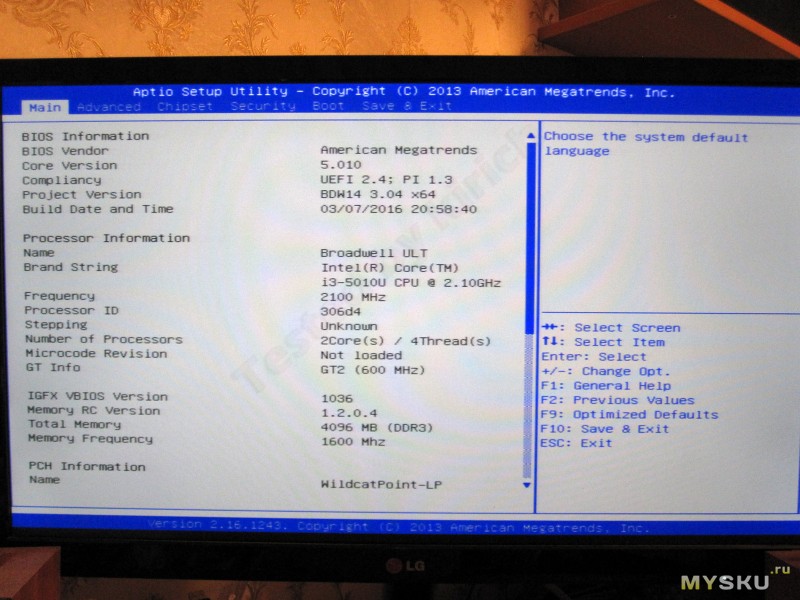
Остальные пункты настроек, с короткими описаниями, под спойлером.
С осмотром закончили, можно перейти к делу.
Для дальнейших тестов я использовал твердотельный диск из моего обзора, собственно для этого компьютера он и брался.
Также я проверял с использованием обычного жесткого диска и специально купленной планки памяти. Хотел сначала купить память в Китае, но передумал, проще это сделать у нас.

Первый тест — энергопотребление.
Так как компьютер изначально планировался не только тихий, а и с малым потреблением, то тест довольно интересный.
Сначала проверка в режиме рабочего стола. Я компьютер никогда не выключаю, но так как работаю за ним не всегда, то интересно было, сколько он потребляет в этом режиме.
С твердотельным диском около 12 Ватт, с обычным на 2 Ватта больше, что в принципе предсказуемо, твердотельный диск в режиме простоя потребляет очень мало, в отличие от обычного.

Максимальная потребляемая мощность, которую я зарегистрировал, составила 35 Ватт.
Потребление во всех случаях общее, вместе с блоком питания. Кроме того это мощность с учетом обычного жесткого диска и подключенного WiFi (тесты проводил еще до разборки), что на мой взгляд очень хорошо.
На втором фото загадочная плата передней панели, где видно, что светодиоды светят куда угодно, только не туда, куда надо :)

Дальше я буду приводить иногда сравнение со своим старым компьютером, и первым будет идти потребляемая мощность.
У меня вышло —
1. В состоянии покоя.
2. При максимальной загрузке процессора
3. Во время теста 3Dmark
4. Пиковая за все время тестов

Для окончательной сборки дали немного крепежа, но несколько оригинально.
Дали четыре коротких винтика, три длинных и один вообще другого диаметра. Три коротких я использовал для жесткого диска (причем шли они тяжело).


Три длинных и один короткий, для сборки корпуса.
Не понравилось то, что диск прижимается к нижней крышке, закрывая вентиляционные отверстия.
Надо будет поставить винты длиннее и добавить прокладки. кроме того есть мысль поставить сверху дополнительно жесткий диск, ну как только найду подходящий SATA кабель :)
Кстати, для этой операции я и выломал полоску текстолита.
Хотя наверное лучше ближе к крышке поставить жесткий диск, а над ним уже SSD.

Вот теперь можно перейти к осмотру программной части и тестам.
Для начала информация, полученная из CPU-Z.
Поиск по данным о материнской плате не дал мне ничего, где и кем сделана, непонятно.
Дата выпуска BIOS совпадает с данными в самом BIOS.
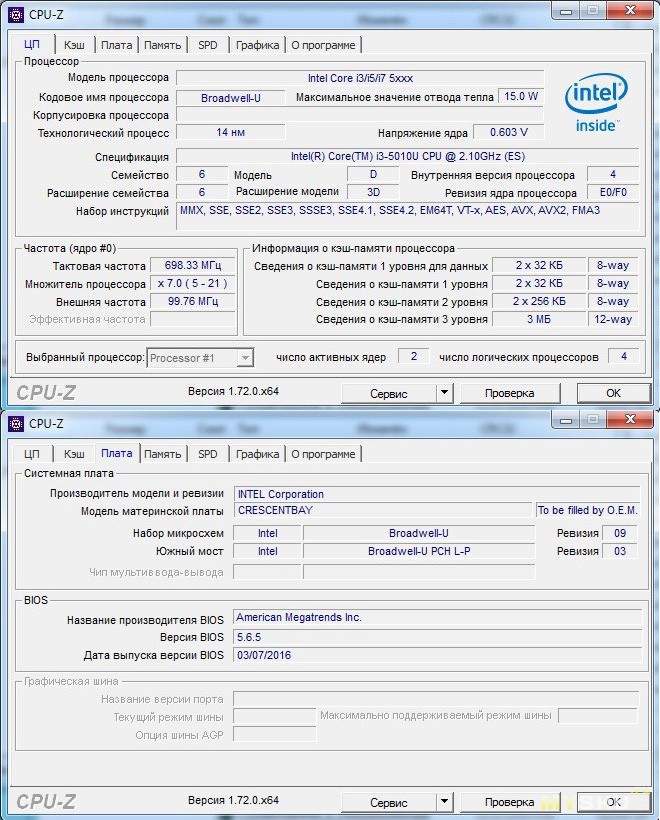
Память работает на своих 1600МГц. видео HD 5500.
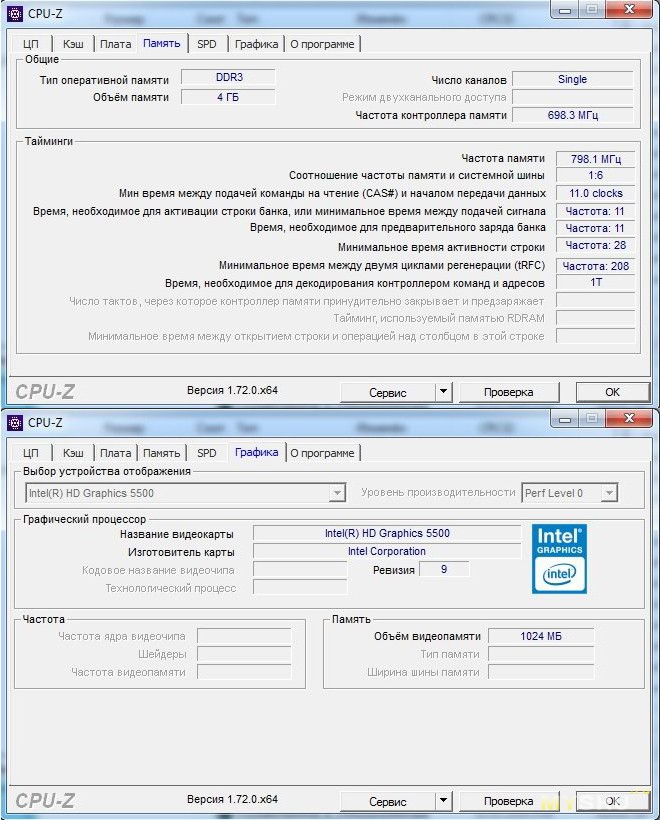
А вот Аида почему то несогласна с датой выпуска BIOS и считает что выпущен он 21 апреля 2014 года, странно.
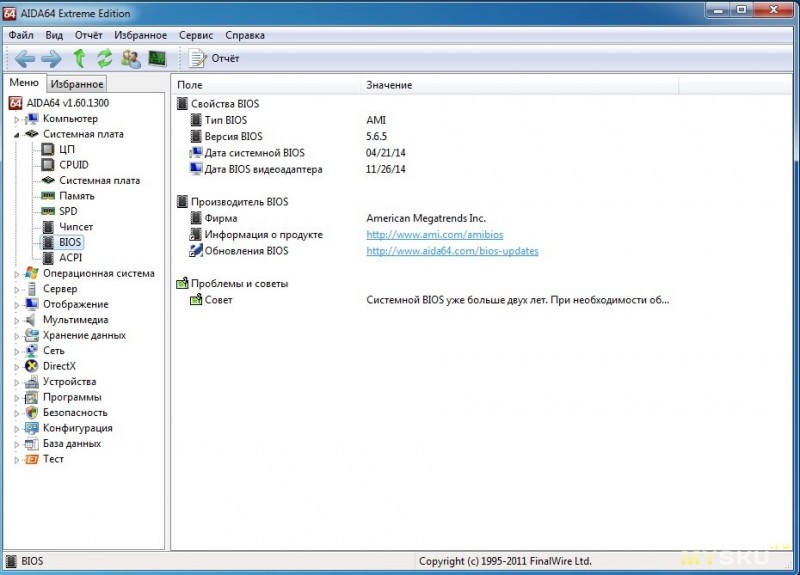
После установки драйверов с родного диска я запустил утилиту обновления Интел, она предложила обновить только драйвер видео.
Кстати, для WiFi мне пришлось качать драйвер отдельно, с родным были какие то сложности.
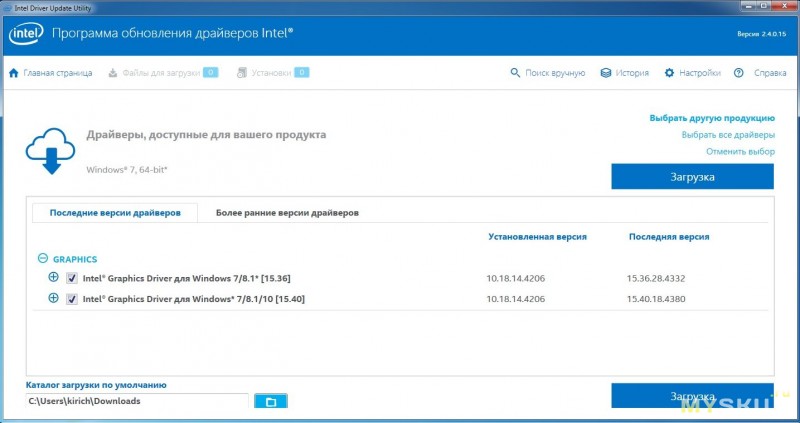
Тест скорости работы портов SATA. Я его уже проводил в обзоре этого твердотельного диска, но на всякий случай повторил.
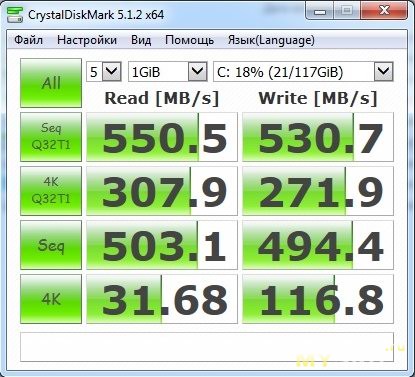
Следующим я запустил тест WiFi. Хоть он мне здесь и не нужен, но ради интереса решил попробовать.
Сначала обрадовался количеству видимых точек доступа, хотя их и должно быть немного больше.
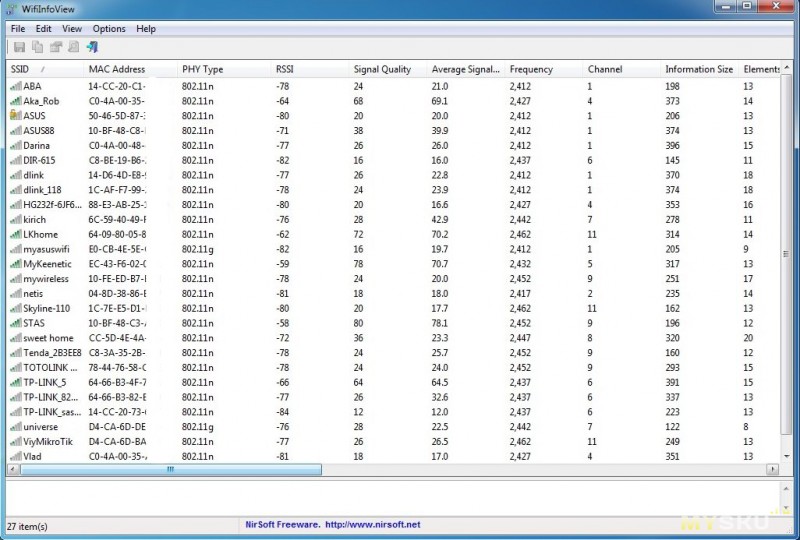
Отвлекся на тест, хотя правильнее было бы сначала показать возможности WiFi адаптера, а судя по количеству опций, они большие.
Увеличенное изображение доступно по клику.
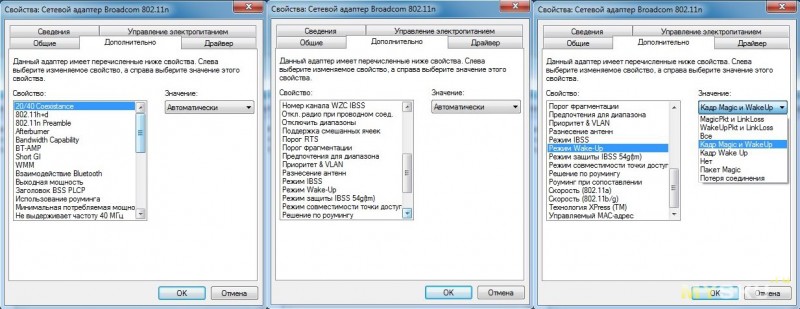
Но вот итоговое качество работы меня расстроило.
Первый скрин — Роутер в одной комнате с компьютером
Второй скрин, мой штатный роутер, установленный далеко и за кучей бетонных стен.
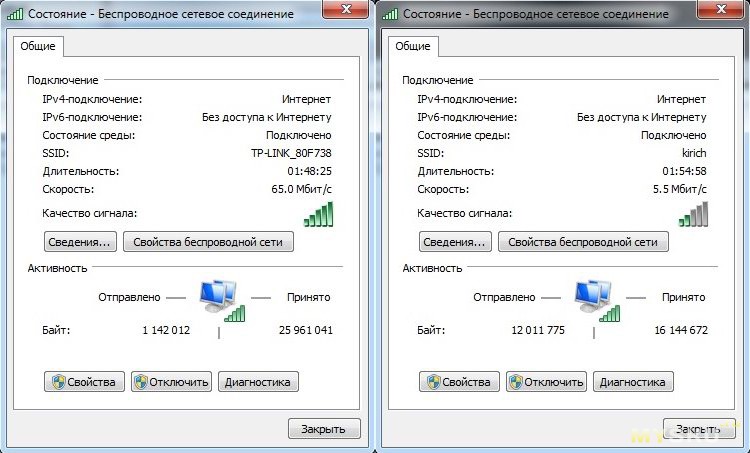
Стабильно работали оба соединения, но в первом варианте скорость как то совсем подкачала:
Связь была стабильной в обоих случаях, но от адаптера с двумя полноценными антеннами я ожидал большей скорости и дальнобойности. :(
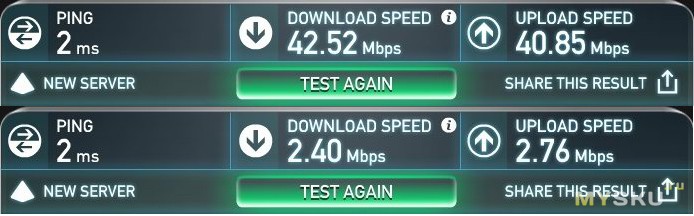
Ну а теперь можно провести тесты на нагрев и производительность.
Я не зря сначала упомянул нагрев, а только потом — производительность. Для меня тест на нагрев более критичен, чем тест производительности, так как если с производительностью все в принципе было понятно, то нагрев вещь очень индивидуальная.
Сначала я запустил тест LinX в х32 режиме, нагрев небольшой, впрочем производительность тоже.

После этого я запустил тест в режиме х64. Производительность выросла.
Первый тест проводился в вертикальном положении компьютера.
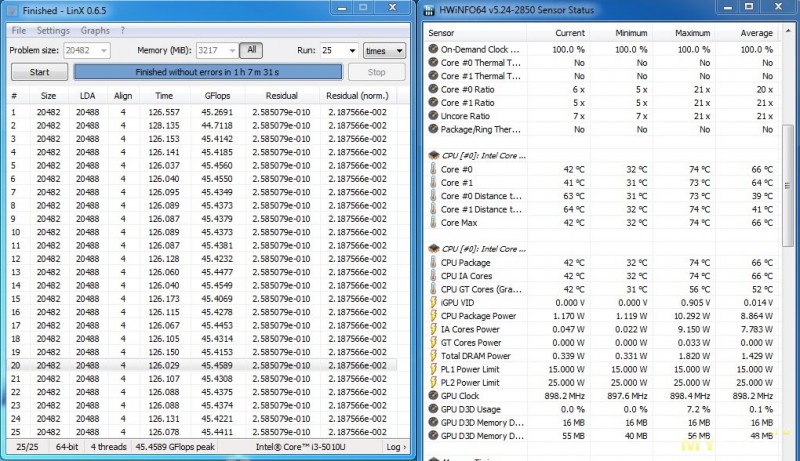
Прогнав тест в течении часа я повернул компьютер в горизонтальное положение и запустил тот же тест еще на час.
Пока температура мне нравится, даже при более чем двухчасовом тесте и горизонтальном положении температура не была выше 78 градусов, что я считаю хорошим результатом.
Возможно сказался правильный выбор процессора, так как процессоры четвертого поколения имеют максимальную выделяемую мощность 15 Ватт, а пятого поколения — 10 Ватт при примерно одинаковой производительности.
Система развития процессоров Интел «тик-так» в действии, делаем шаг изменяя ядро, потом шаг — уменьшая техпроцесс, потом опять улучшаем ядро.
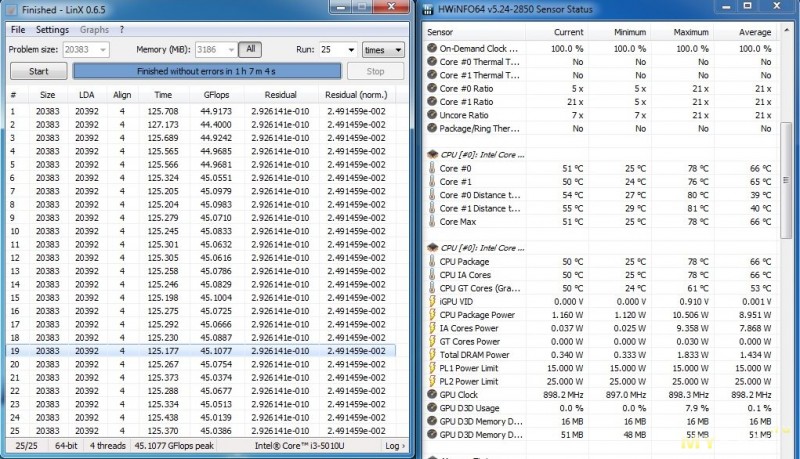
В вот мой старый компьютер здесь слил, 14000 в х32 режиме против 25000 в х32 и 45000 в х64 у нового.
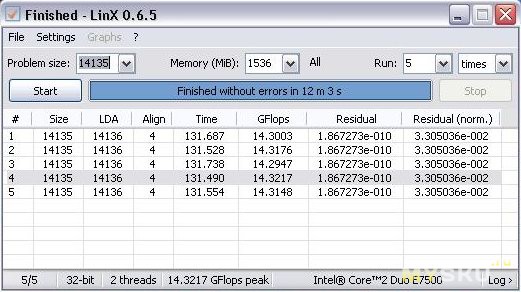
Самое интересное что тест 3Dmark грел процессор заметно слабее чем тест математики, по тестам процессоров Атом я привык к обратной картине.
Хотя при этом производительность очень радует.
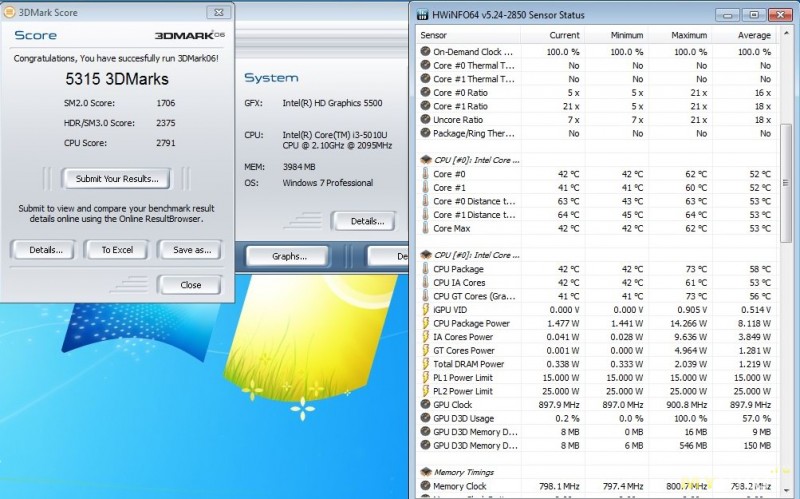
Моя Джифорс 210 проиграла по полной программе встроенному видео.
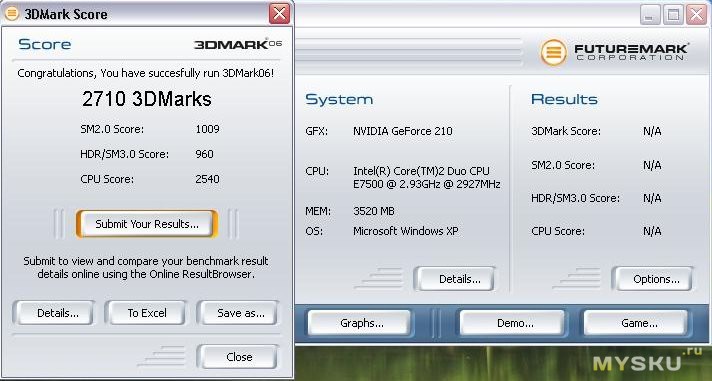
Тест Cinebench нагревает процессор еще меньше, опять показывая приличную производительность, особенно в графике.
Впрочем графическое ядро это сильная сторона процессоров пятого поколения, еще одна из причин выбора именно его.

Разница с моим компьютером опять значительная.

Синтетические тесты это отлично, но мне стало интересно, насколько будет велика разница при кодировании видео. В таких тестах влияют три вещи: тактовая частота процессора, количество ядер и видеокарта.
Попробовал перекодировать FullHD видео с видеокамеры в DivX. При этом было включено панорамирование и поворот кадра.
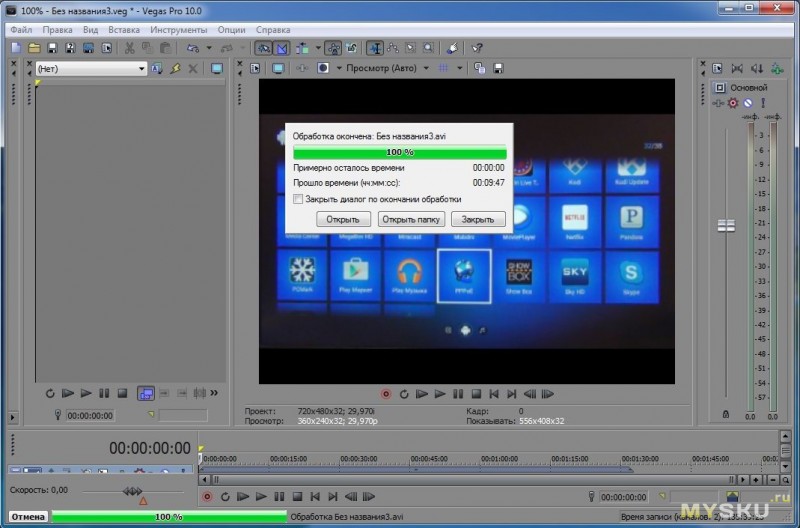
Мой компьютер показал результат очень похожий, сказалось то, что в обоих случаях ускорение от видеокарты не очень большое (если вообще есть), но сказалась частота моего старого процессора, которая составляет 2.9ГГц против 2.1 у нового.
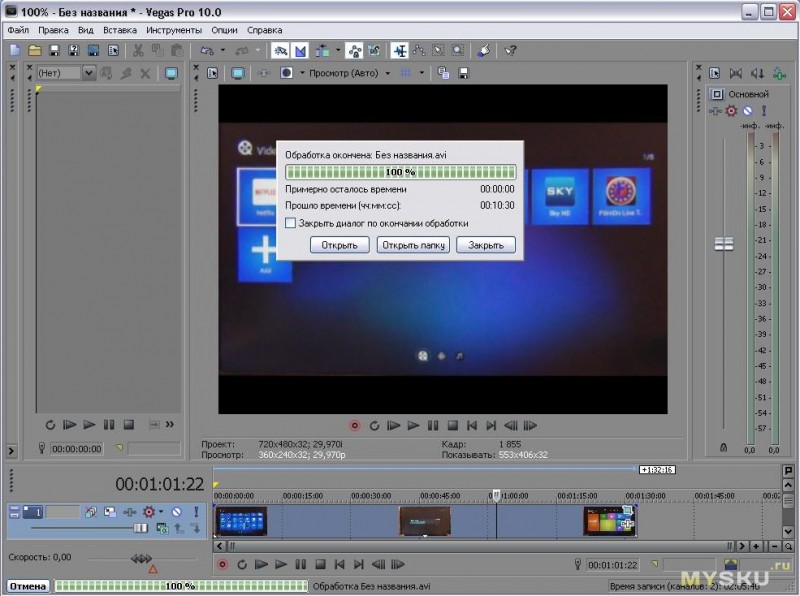
Ну а в этих тестах я вообще не смотрел на температуру, так как смысла в этом не увидел. Провел их просто для общей статистики.
WinRar.

7Zip.
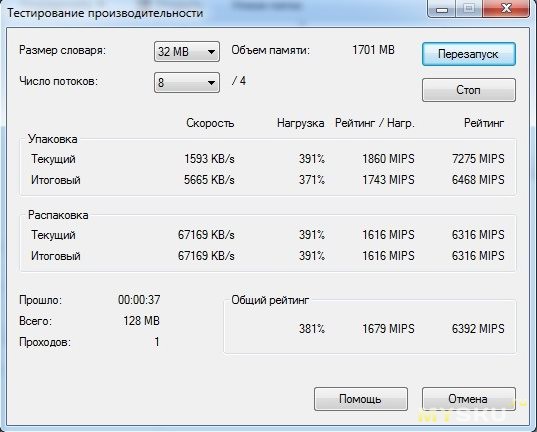
В процессе тестирования я делал термограммы данного компьютера. Таких фотографий было сделано много, на разных этапах и в разных положениях. Но я решил показать только те, где температура максимальна, если нужны температуры в других положениях, могу добавить.
Моей целью было определить насколько компьютер может нагреваться максимально.
Когда делал термограмму алюминиевого корпуса, то наклеил сверху кусочек черной изоленты (по центру корпуса), но разницы в температуре не увидел.
Даже при максимальной длительной нагрузке в горизонтальном положении температура нормальная. Тест проводился с закрытой крышкой, потом компьютер переворачивался, крышка снималась и делалась термограмма.
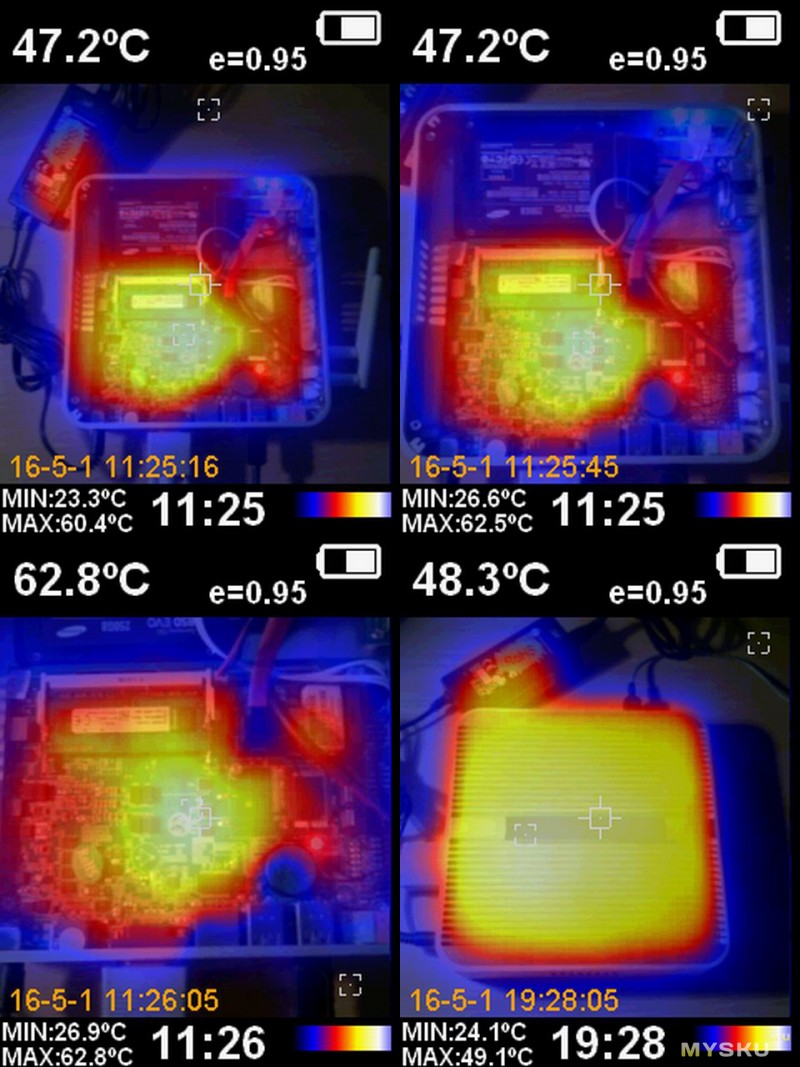
Что можно сказать в итоге, сначала попробую расписать плюсы и минусы данного компьютера:
Плюсы
Хорошая производительность.
Неплохое качество сборки, хотя и не без недостатков.
Полная бесшумность
Отсутствие перегрева даже под полной длительной нагрузкой
Возможность установки до 16 ГБ ОЗУ.
2 SATA + MicroSATA
Вполне приличный блок питания в комплекте.
Низкое потребление.
Минусы
Все таки желательна небольшая доработка конструкции прижима процессора
Слабый WiFi модуль
Отсутствие Bluetooth (хотя изначально и WiFi не был заявлен)
Требуется более редкий кабель для подключения ко второму SATA разъему
Отсутствие программной поддержки в виде обновления BIOS
Мое мнение. Пожалуй самый существенный момент, который может быть критичен, это прижим процессора за счет жесткости печатной платы. Я не хочу говорить что все совсем плохо, ожидал более худшего, но недостаток есть. Можно доработать, можно оставить так, но вариант с доработкой более предпочтителен.
Очень порадовало отсутствие перегрева и небольшая потребляемая мощность. Также приятно удивил неплохой блок питания, хотя конденсаторы с названием Глюксон я бы заменил. Но это уже скорее придирки, так как емкость с запасом, БП хватает даже при максимальной нагрузке. Корпус блока питания при этом не сильно горячий, особенно если сравнивать с БП ноутбуков.
В общем и целом компьютер приятно порадовал, производительность приличная, работает нормально.
По логике дальше я должен был показать как я все перенес на новый компьютер и сижу довольный, набирая какой нибудь обзор. Но пока таким я похвастаться не могу, так как есть определенные сложности.
1. Подготовиться морально
2. У меня два программатора, которые подключены к COM и LPT портам, скорее всего их придется менять.
3. Я использую принтер Canon LBP-810, для которого в принципе нет драйверов под Windows x64. А ведь так хочется увеличить память до 8, а может и до 16 ГБ.
4. Пока даже примерно не представляю как перенести все с одной ОС на другую, при условии, что ХР я устанавливал 9 лет назад. А значит куча ПО, настроек, база писем Аутлук и т.д.
5. Я использую иногда ТВ тюнер, хотя в полсденее время мне показалось что его таки спалил. Надо искать хорошую USB замену.
6. Два диска по 2ТБ каждый, их как то надо подключить к этому компьютеру. Отчасти с этим пересекается обзор сетевой карты, так как теперь думаю собирать NAS несколько по другому, чем думал раньше.
7. Подготовиться морально.
Т.е. сначала надо решить вышеперечисленные задачи, а уже только потом можно «переезжать», но чувствую что процесс будет долгим :(
На этом пока как бы все, буду рад вопросам и предложениям тестов.
В качестве дополнения я предлагаю копию родного диска, драйвер для WiFi и купон на скидку.
В обзоре я постараюсь показать почему именно такой вариант и что вообще он из себя представляет.
Небольшая оговорка, ссылка ведет на версию компьютера с процессором Core-I3-5005U, а в обзоре будет Core-I3-5010U. Я не знаю почему, но в магазине сейчас убрали из продажи одни и заменили другими. разница между ними очень маленькая, потому я обзор назвал соответственно той модели, которая у меня.
Вообще мой компьютер уже пережил пару лет назад некоторый «апгрейд», да и скажем так, я редко меняю «железо» в ящике, который стоит у меня под столом.
Первый компьютер у меня был ноутбук, но он не в счет, так как это было нечто очень древнее, еще на 486DX2 с 4МБ ОЗУ, 512КБ видео и жестким диском на 810МБ.
Переход на обычный компьютер начался у меня с правостороннего корпуса Daewoo, в котором был БП Astec (классный корпус и БП), а также материнской платы (ЕМНИП это был Гигабайт) на 810 чипсете и процессора Целерон 433 МГц. Через некоторое время я его продал и купил себе более «продвинутое» железо, материнскую плату Chaintech 6OJV2 на 815 чипсете, а также процессор Целерон 800МГц, который отлично работал на 133 шине с частотой 1066МГц.
Этот комплект пожил у меня несколько лет, а потом все это было продано (хотя процессор у меня остался) и компьютер «переехал» в новый корпус. Была куплена материнская плата Albatron 865pro на печально известном 865 чипсете, Целерон 2.0, а затем почти сразу 2.13ГГц. Эта конфигурация проработала у меня 10 лет, почти день в день, в круглосуточном режиме.
Два года назад я все таки заменил материнскую плату с процессором на нечто более менее современное, с Core 2 Duo E7500.
Но вот как то нет у нее «души», того тепла, которое шло от старенького Прескотта согревая меня длинными зимними вечерами. Компьютеры превратились в бездушные железки :(
В общем решено было избавиться от старого и большого корпуса, который прослужил мне чуть меньше 15 лет (на нем спереди даже гнезд USB нет) и попробовать нечто более новое.
На текущий момент моя конфигурация такова- Core 2 Duo E7500, 4ГБ ОЗУ, GeForce 210, Creative Live 5.1, ТВ тюнер, USB 3.0 контроллер, 2 шт 2ТБ жестких дисков, СД и ДВД давно просто закрывают отверстия в корпусе, Windows XP sp3 (установлена 06.10.2007). Вроде все.
Наверняка вы спросите, почему такая слабенькая конфигурация у меня прослужила столько лет.
Ответ прост, меня она более чем устраивала, но прогресс не стоит на месте и рано или поздно это все равно пришлось бы сделать. Ситуация усугубляется тем, что у меня есть некоторая периферия, которая не очень совместима с новым железом и новыми операционными системами.
Но, хватит лирики, перейдем все таки к предмету данного обзора.
Магазин предлагает выбор из трех вариантов, отличающихся только процессором.
CORE-I3-4010U
CORE-I3-5005U
CORE-I5-4200U
Почему я предпочел именно CORE-I3-5005U (5010), а не предположительно более мощный CORE-I5-4200U?
Дело в том, что эти процессоры примерно равны по производительности, а встроенное видео у 5010 даже мощнее. При этом 5010 изготовлен по более тонкому техпроцессу и имеет меньшую потребляемую (а следовательно и рассеиваемую) мощность, что делает такой вариант не только более выгодным по деньгам, а и по надежности и тепловыделению.
Технические характеристики данного компьютера, хотя формально это «конструктор».
Ну и технические характеристики.
Система: Не установлена
Процессор: ICORE-I3-5005U (5010U)
Графика: Intel® HD Graphics
Память: макс 16ГБ, SODIMM DDR3L, 2 слота, изначально не установлена
SATA — 2 x SATA 6 Гбит/с + 1 х mSATA
Поддержка: 802.11b/g/n WiFi 2.4GHz
LAN — Gigabit LAN
Экран: HDMI и VGA
Внешние интерфейсы: 4x USB 3.0, 2x USB 2.0
Аудиовыход — 3.5мм джек
Аудиовход — 3.5мм джек
Габариты: 198 x 198 x 37 (без учета ножек, антенны и разъемов)
Масса: 1250гр
Пришел компьютер в такой себе приличной коробке, с красивой полиграфией, на которой показаны другие варианты, выпускаемые производителем.

Все содержимое проложено вспененным материалом для защиты от повреждений, также у упаковки присутствует ручка для переноски, довольно удобная вещь, но бессмысленная в случае посылок из Китая.

Полный комплект выглядит таким образом:
1. Миникомпьютер HYSTOU FMP03
2. Блок питания + кабель питания
3. 2 WiFi антенны
4. Подставка для вертикальной установки
5. Крепеж
6. Инструкция
7. Диск с драйверами
8. Визитка производителя.

Немного подробнее о комплекте устройства.
1. Инструкция, очень общая и довольно унифицированная. Как по мне, то такое устройство покупает человек хоть с небольшим, но опытом и ему инструкция не нужна.
2. Диск с драйверами не фирменный, а записан на обычной «болванке», визитка, просто визитка.
3. Две антенны и крепеж в отдельном пакетике.
4. Подставка для вертикальной установки. Сама подставка нормальная, но белый цвет вносит заметную дисгармонию в общий вид устройства.

Блок питания и кабель с привычной нам вилкой питания, это плюс. Но кабель питания без заземления и с не очень распространенным разъемом для подключения кабеля к блоку питания.
Почему не поставили привычный «компьютерный» кабель, непонятно.

Блок питания внешне очень похож на какой то фирменный, но перемаркированный.
Выдают одинаковые наклейки с обеих сторон блока питания, да еще и почему то с надписью Моторола. Обычно используют только одну наклейку, нижнюю, зачем прилепили две?
Заявленные выходные параметры БП — 12 Вольт 3 Ампера.

Как вы понимаете, данный блок питания не смог уйти от разборки, так как я не привык доверять питание ответственных вещей непонятно чему. Но разборку я спрячу под спойлер.
Разборка и осмотр блока питания
Что я могу сказать сразу, разбирается блок питания очень плохо. Пластмасса немного мягкая и пружинит при ударах молотком. Но деваться ему было некуда и он сдался.

Я не знаю откуда этот блок питания изначально, но собран качественно.
В блоке питания присутствует все необходимые элементы нормального БП:
Термистор для ограничения пускового тока, входной помехоподавляющий фильтр, конденсаторы достаточной емкости, выходной фильтр.

Замечание было у меня только к фирме производителю конденсаторов. Как то напрягает меня название Глюксон, хотя к емкости и напряжению претензий нет, все отлично.
Что сильно удивило, конструкция корпуса и печатная плата предполагала установку стандартного компьютерного разъема с заземляющим контактом, но поставили обычный, загадка.

Печатная плата изготовлена хорошо, заслуженные 4 балла.

На этом фото я пытался показать что выходной кабель большого сечения в месте пайки, но видно плохо.
Выходной кабель действительно хороший, хотя и немного жесткий. Не могу вспомнить, но он мне напомнил кабели из каких то фирменных устройств, там как и здесь, кабель был не гладкий, а «в полосочку» вдоль всего кабеля.

В общем БП получает заслуженные 4 балла. 1 балл был снят за конденсаторы Глюксон и флюс на плате, в остальном никаких претензий.

Я не знаю откуда этот блок питания изначально, но собран качественно.
В блоке питания присутствует все необходимые элементы нормального БП:
Термистор для ограничения пускового тока, входной помехоподавляющий фильтр, конденсаторы достаточной емкости, выходной фильтр.

Замечание было у меня только к фирме производителю конденсаторов. Как то напрягает меня название Глюксон, хотя к емкости и напряжению претензий нет, все отлично.
Что сильно удивило, конструкция корпуса и печатная плата предполагала установку стандартного компьютерного разъема с заземляющим контактом, но поставили обычный, загадка.

Печатная плата изготовлена хорошо, заслуженные 4 балла.

На этом фото я пытался показать что выходной кабель большого сечения в месте пайки, но видно плохо.
Выходной кабель действительно хороший, хотя и немного жесткий. Не могу вспомнить, но он мне напомнил кабели из каких то фирменных устройств, там как и здесь, кабель был не гладкий, а «в полосочку» вдоль всего кабеля.

В общем БП получает заслуженные 4 балла. 1 балл был снят за конденсаторы Глюксон и флюс на плате, в остальном никаких претензий.
Вот и дошла очередь показать собственно сам предмет обзора.
Сверху была наклеена защитная пленка, габарит я бы не назвал маленьким, по крайней мере в сравнении с компьютерами, которые я обозревал до этого.

Кто то сейчас наверняка скажет, да это же «название фирмы производителя».
Да, так и есть. Скорее всего некая ОЭМ фирма производит такие компьютеры, а потом продает под разными торговыми марками.
Хотя нет, все обстоит еще проще, на компьютере нет никакой маркировки, вообще, только подписаны разъемы.
Заказываете такие коробочки у одной фирмы, картонные упаковки у другой, диски с драйверами пишете дома и вот новый бренд :)
В общем ситуация со многими вещами напоминает мне цитату из одного очень известного фильма:
«Георгий Иваныч, он же Гога, он же Гоша, он же Юрий, он же Гора, он же Жора» :)
Но выглядит однозначно классно. Я вообще приверженец минималистского дизайна, потому обеими руками за такой внешний вид. На передней панели только кнопка включения и небольшое отверстий для светодиода.
Корпус компьютера полностью изготовлен из алюминия, верхняя часть представляет собой большой массивный радиатор.


Как я писал выше, спереди находится кнопка включения (тоже металлическая) и небольшое отверстие.
На правой стенке находятся два USB 2.0 разъема, вентиляционные отверстия, а также разъемы для установки WiFi антенн.

Все остальные разъемы сосредоточены на задней панели.
1. Микрофонный вход.
2. Линейный выход звука
3. Четыре USB 3.0 разъема
4. Разъем Ethernet
5. VGA видеовыход
6. HDMI видеовыход
7. Вход питания 12 Вольт.

Все разъемы на одном фото.

Нижняя крышка даже была не прикручена. И правда, зачем, если все равно его надо открывать :)
Снизу также нет маркировки производителя, зато обнаружились отверстия для установки VESA крепления. К сожалению оно доступно только в виде опции, и где его купить я не в курсе.
Также снизу есть четыре резиновые ножки, относительно мягкие, а с учетом веса компьютера, практически не скользящие. Даже скорее вообще не скользящие, сдвинуть компьютер на столе очень тяжело.

В полностью собранном виде конструкция выглядит как то так.
Из минусов то, что в таком положении ребра радиатора располагаются горизонтально, что менее эффективно для охлаждения.

Но подставка сделана правильно. Снизу располагаются вентиляционные отверстия, но при установке компьютера на подставку еще остается расстояние от стола до отверстий.

Так как данный компьютер идет в варианте «конструктора», т.е. жесткий диск и память надо устанавливать самостоятельно, то без разборки здесь точно не обойтись. но естественно разбирать я его буду больше, чем необходимо просто для установки недостающих компонентов.
Снимаем нижнюю крышку. Места внутри больше, чем может показаться сначала, материнская плата очень маленького размера, но нестандартного формфактора.

Дальнейшее описание внутренностей я спрячу под спойлер, так как фотографий много.
Разборка и осмотр
Как я писал выше, плата маленькая, но разъемов много.

Кабели питания и интерфейсный приклеены кусочком матерчатого скотча. Приклеены крепко, но для установки диска их придется отклеить. Сделано это скорее всего затем, чтобы при транспортировке болтающиеся кабели на повредили элементы на плате.
Также есть еще две небольшие платки, одна с парой USB разъемов, вторая с кнопкой включения и светодиодами. правда зачем два светодиода, непонятно, особенно с учетом того, что ни один светодиод не попадает в отверстие. Я думаю что изначально кнопка была прозрачной и подсвечивалась при включении, но кнопку заменили, а светодиоды остались.

Внутри уже установлен WiFi модуль. Пожалуй это единственная предустановленная плата.
Но вся проблема в том, что модуль слабенький и кроме того он без Bluetooth, а мне надо как раз наоборот, WiFi даром не нужен, а вот Bluetooth нужен еще как. Скорее всего заменю модуль на какой то другой. Благо стоят они недорого, видел цены около 5-7 долларов.
Передняя панель подключается стандартными разъемами, все также как на обычных материнских платах. Хотя почему как, по сути это и есть обычная материнская плата, просто маленькая. Любопытно что разъем светодиодов промаркирован как HDD.

Для дальнейшей разборки я сначала отключаю все лишнее. Надо было выкрутить и антенные разъемы, но поленился, хотя потом их все равно выкрутил.

На плате есть еще разъемы, в том числе и не распаянные.
1. Разъем для подключения вентилятора, не запаян скорее всего из-за отсутствия SuperIO чипа.
2. Дополнительный разъем включения, дублирует основной.
3. Разъем питания и интерфейсный для подключения дисплея, к сожалению также отсутствует :(
Но что интересно, пассивные элементы припаяны, нет только самого разъема.
4. Разъем питания жесткого диска.
5. Разъем INVT, отсутствует, назначение неизвестно.
6. Два разъема SATA. К сожалению установлены ключом в одну сторону, позже покажу чем это плохо.
Слева выше виден разъем MiniPCIe, в нем была установлена карта WiFi.

Разъем питания, рядом с ним видно место для установки обычного четырехконтактного разъема по типу тех, которые ставят на материнских платах для дополнительного питания.
Кстати, разъем питания установлен очень качественный, штекер входит очень плотно и не болтается. Хотя ток потребления не очень большой, но все равно это хорошо.
Также были обнаружены два отсутствующих RS-232 разъема, ох как бы они мне были полезны :(

Вот мы и добрались до камня преткновения данных компьютеров.
В прошлом обзоре Onda M2 я упоминал о дефекте, присущем компьютерам типа обозреваемого.
Дело в том, что прижим процессоре к радиатору обеспечен жесткостью материнской платы. Говоря упрощенно, плата установлена на стойки, которые чуть короче, чем надо. Плата изгибается и прижимает процессор.
Чем плох такой вариант.
В случае частых включений/выключений происходят тепловые расширения/сжатия платы, иногда приводящие к отрыву процессора от платы или микротрещинам в дорожках платы.
Компьютеры, включенные постоянно, подвержены такой проблеме гораздо меньше.
Я измерил примерно изгиб платы и он составил около 1мм, вернее середина платы выше чем боковые на 1мм. По большому счету это не так страшно, наверняка многие компьютерщики видели, как иногда тяжелый компьютерный кулер деформирует материнскую плату и при этом она нормально работает. Но и хорошего ничего про это не скажешь, посмотрим что под платой.

А под платой находится алюминиевая пластинка и тонкая медная. Между алюминиевой и медной нанесена термопаста.
Процессор ложится на эту пластинку и дальше тепло передается на алюминиевую крышку корпуса. Решение простое, но работает. Конечно лучше было применить просто толстую медную пластинку, но производитель решил немного сэкономить.
Неожиданным оказалось то, что тепло отводится не только от процессора, а и от дросселей системы питания процессора, это большой плюс.
Дело в том, что энтузиасты часто в стремлении сделать свой компьютер бесшумным, убирают все вентиляторы из корпуса, или оставляют только один сзади корпуса.
Установив большой радиатор на процессоре и видеокарте они частенько забывают, что в компьютере греются не только эти компоненты, греется все. И после этого частенько начинаются проблемы с инвертором питания, так как в обычной работе он обдувается вентилятором процессора. Здесь же сделали правильно, тепло от силовых дросселей отводится на корпус, т.е. радиатор.

Пластинки теплораспределителя поближе.
На фото можно заметить две стойки справа и отверстие слева внизу. Скорее всего изначально планировалось прижимать процессор в трех точках, максимально близких к нему, это решение более правильное, так как позволяет меньше деформировать плату. Но увы, отверстие есть, но стойки нет, а самое плохое то, что нет отверстия в материнской плате :(
По хорошему можно оставить и так, деформация есть, но еще терпимая, но если есть возможность, то можно добавить шайбы для увеличения высоты стоек, а процессор прижать при помощи нижней крышки через эластичную проставку. Решение простое, но довольно эффективное. Для более сложного варианте потребовалось бы изготовить специальную рамку, по типу тех, что применяют на «взрослых» материнских платах.

Ради интереса взвесил корпус без нижней крышки и материнской платы, правда с платой USB разъемов и передней панели. Вес около 960 грамм, фактически это вес алюминиевого радиатора. С учетом того что процессор рассеивает до 10 Ватт, это довольно хорошо.

Материнская плата снизу. Здесь разработчики допустили вторую ошибку, расположив процессор не поперек платы, а вдоль. Если развернуть процессор на 90 градусов, то теплоотвод останется прежним, а усилие на излом уменьшится.
В остальном плата сделана красиво, нет мест где «яблоку негде упасть», радиоэлементы расположены свободно.

Часть внутренних разъемов расширения.
Слева расположен разъем для подключения звуковых разъемов на передней панели, но этот разъем не используется. Затем идет два парных разъема для подключения USB, т.е. при желании можно увеличить количество USB разъемов с 6 до 8 штук.
Остальные разъемы я описал выше.

Процессор. А если быть уж совсем корректным, то SoC — Система на чипе. Раньше компьютер состоял из трех основных микросхем, процессора и двух мостов, северного и южного.
Сейчас же все это засунули в один большой элемент, добавив туда еще и видеокарту.
На процессор нанесена теплопроводящая паста непонятного происхождения. Я как привык, стер эту пасту и нанес привычную мне КПТ-19, но эксперимент показал, что я получил температуру на 1-2 градуса выше чем с родной. Пособирав «по сусекам» остатки родной пасты, я вернул температуру на прежний уровень. Так что паста не так плоха, как кажется, можно не менять.

Узел питания процессора, да и просто фото вида печатной платы. Качество хорошее, претензий нет.
Уже в процессе подготовки обзора я заметил на этом фото большой залуженный участок, на противоположной стороне платы в этом месте находится наклейка.
Так что идея с добавлением стойки не так и далека, вот только отверстие находится чуть дальше, чем отверстие с резьбой в крышке, но не думаю что это проблема, зато можно сделать более правильно.

Для питания процессора используется трехфазный преобразователь, что для 10 Ватт потребляемой мощности выглядит очень неплохо.
Что интересно, в компьютере отсутствуют обычные алюминиевые конденсаторы, производитель решил вообще применить танталовые. В обычных компьютерах на упаковке раньше специально большими буквами писали — Установлены твердотельные конденсаторы. Здесь решение не хуже, но при этом тишина.

Иногда встречал вопрос, зачем столько фотографий непонятных деталей.
Так как я сам ремонтник, то детальные фотографии могут помочь в ремонте, потому такие фото я выкладываю больше для людей, которые могут столкнуться с трудностями идентификации вышедших из строя компонентов.
1, 2. На плате разбросано довольно большое количество мелких понижающих преобразователей, мне даже кажется, что их больше чем остальных микросхем.
mp1586, пара uP0104S
3. А это уже не ШИМ контроллер, RTL8111E, Gigabit Ethernet чип, подключен к шине PCI-E.
4. Ну вот, опять ШИМ контроллер, uP0104S, правда здесь еще две простые логические микросхемы рядом, что непривычно в современном компьютере.
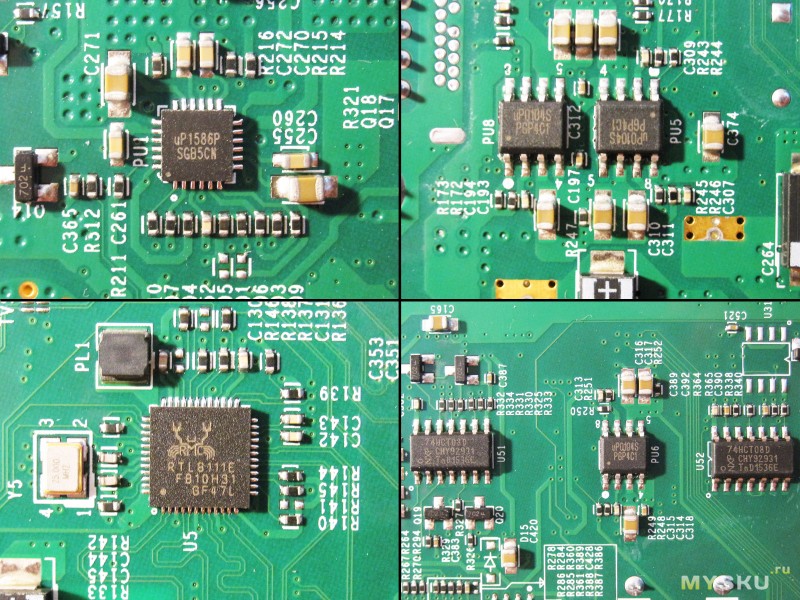
Выше я написал что много ШИМ контроллеров, с обратной стороны находится их «обвязка», дроссели и полевые транзисторы. Пара дросселей заклеена бумажной этикеткой, думал снять, но эти дроссели даже под большой нагрузкой не горячие.

1. Микросхема BIOS и непонятный чип рядом. Также слева видны полевые транзисторы, скорее всего коммутирующие входное питание.
2. А вот здесь я немного удивился. На фото чип CH7517. Судя по описанию это DisplayPort to VGA Converter. Т.е. VGA видеовыход здесь, на самом деле изначально DisplayPort.
3. В звуковом канале используется ALC892.
4. Снова ШИМ контроллер uP0104S

Выше я писал, что на плате есть места под установку разъемов для подключения RS-232 интерфейса.
К сожалению это только места под них, так как снизу отсутствуют микросхемы преобразователей уровней TTL-RS232, а сверху нет SuperIO чипа.
В принципе можно все это добавить и запустить, так как при детальном исследовании настроек BIOS стало известно что здесь должен был быть установлен чип IT8728F. Так что при желании можно попробовать получить и пару таких разъемов, а заодно и управление вентилятором.
Все пассивные элементы установлены, не хватает только чипа.
Вообще занятная экономия, не припаять чип, но припаять все остальное.

Когда я только открыл компьютер, то очень обрадовался наличию двух SATA разъемов.
Но использовать их оба трудно, так как разъемы установлены с ключом в одну и туже сторону.
Прямые разъемы не влазят по высоте, на фото видно что расстояние между линейкой и разъемом всего несколько миллиметров, которые занимает крышка, так как она утоплена в корпус. Угловой разъем использовать не получится, так как большинство распространенных разъемов имеют вывод кабеля в ту же сторону что и комплектный, а значит надо искать «зеркальный» кабель.
Такие кабели есть, и насколько я понял, они называются — SATA кабель с выводом кабеля на 270 градусов, т.е в противоположную сторону, но гораздо менее доступны.

Собираем все обратно в кучку. При этом я сделал несколько вещей.
1. Убрал разъемы для подключения WiFi антенн вместе с модулем, так как смысла в нем пока не вижу.
2. Упорядочил кабели внутри корпуса.
3. Отломал кусок материнской платы :)
По длинной стороне платы идет тонкая полоска, подготовленная под выламывание. Дело в том, что я хочу поставить два жестких диска, а вернее SSD+HDD. Высота позволяет, но плата мешает их установке, потому эта полоска была удалена.

Что можно сказать по поводу внутреннего устройства, опять 4 балла. Плата изготовлена довольно неплохо, да и в общем произвела приятное впечатление, но один балл был снят за не очень удачную конструкцию прижима процессора к радиатору.

Кабели питания и интерфейсный приклеены кусочком матерчатого скотча. Приклеены крепко, но для установки диска их придется отклеить. Сделано это скорее всего затем, чтобы при транспортировке болтающиеся кабели на повредили элементы на плате.
Также есть еще две небольшие платки, одна с парой USB разъемов, вторая с кнопкой включения и светодиодами. правда зачем два светодиода, непонятно, особенно с учетом того, что ни один светодиод не попадает в отверстие. Я думаю что изначально кнопка была прозрачной и подсвечивалась при включении, но кнопку заменили, а светодиоды остались.

Внутри уже установлен WiFi модуль. Пожалуй это единственная предустановленная плата.
Но вся проблема в том, что модуль слабенький и кроме того он без Bluetooth, а мне надо как раз наоборот, WiFi даром не нужен, а вот Bluetooth нужен еще как. Скорее всего заменю модуль на какой то другой. Благо стоят они недорого, видел цены около 5-7 долларов.
Передняя панель подключается стандартными разъемами, все также как на обычных материнских платах. Хотя почему как, по сути это и есть обычная материнская плата, просто маленькая. Любопытно что разъем светодиодов промаркирован как HDD.

Для дальнейшей разборки я сначала отключаю все лишнее. Надо было выкрутить и антенные разъемы, но поленился, хотя потом их все равно выкрутил.

На плате есть еще разъемы, в том числе и не распаянные.
1. Разъем для подключения вентилятора, не запаян скорее всего из-за отсутствия SuperIO чипа.
2. Дополнительный разъем включения, дублирует основной.
3. Разъем питания и интерфейсный для подключения дисплея, к сожалению также отсутствует :(
Но что интересно, пассивные элементы припаяны, нет только самого разъема.
4. Разъем питания жесткого диска.
5. Разъем INVT, отсутствует, назначение неизвестно.
6. Два разъема SATA. К сожалению установлены ключом в одну сторону, позже покажу чем это плохо.
Слева выше виден разъем MiniPCIe, в нем была установлена карта WiFi.

Разъем питания, рядом с ним видно место для установки обычного четырехконтактного разъема по типу тех, которые ставят на материнских платах для дополнительного питания.
Кстати, разъем питания установлен очень качественный, штекер входит очень плотно и не болтается. Хотя ток потребления не очень большой, но все равно это хорошо.
Также были обнаружены два отсутствующих RS-232 разъема, ох как бы они мне были полезны :(

Вот мы и добрались до камня преткновения данных компьютеров.
В прошлом обзоре Onda M2 я упоминал о дефекте, присущем компьютерам типа обозреваемого.
Дело в том, что прижим процессоре к радиатору обеспечен жесткостью материнской платы. Говоря упрощенно, плата установлена на стойки, которые чуть короче, чем надо. Плата изгибается и прижимает процессор.
Чем плох такой вариант.
В случае частых включений/выключений происходят тепловые расширения/сжатия платы, иногда приводящие к отрыву процессора от платы или микротрещинам в дорожках платы.
Компьютеры, включенные постоянно, подвержены такой проблеме гораздо меньше.
Я измерил примерно изгиб платы и он составил около 1мм, вернее середина платы выше чем боковые на 1мм. По большому счету это не так страшно, наверняка многие компьютерщики видели, как иногда тяжелый компьютерный кулер деформирует материнскую плату и при этом она нормально работает. Но и хорошего ничего про это не скажешь, посмотрим что под платой.

А под платой находится алюминиевая пластинка и тонкая медная. Между алюминиевой и медной нанесена термопаста.
Процессор ложится на эту пластинку и дальше тепло передается на алюминиевую крышку корпуса. Решение простое, но работает. Конечно лучше было применить просто толстую медную пластинку, но производитель решил немного сэкономить.
Неожиданным оказалось то, что тепло отводится не только от процессора, а и от дросселей системы питания процессора, это большой плюс.
Дело в том, что энтузиасты часто в стремлении сделать свой компьютер бесшумным, убирают все вентиляторы из корпуса, или оставляют только один сзади корпуса.
Установив большой радиатор на процессоре и видеокарте они частенько забывают, что в компьютере греются не только эти компоненты, греется все. И после этого частенько начинаются проблемы с инвертором питания, так как в обычной работе он обдувается вентилятором процессора. Здесь же сделали правильно, тепло от силовых дросселей отводится на корпус, т.е. радиатор.

Пластинки теплораспределителя поближе.
На фото можно заметить две стойки справа и отверстие слева внизу. Скорее всего изначально планировалось прижимать процессор в трех точках, максимально близких к нему, это решение более правильное, так как позволяет меньше деформировать плату. Но увы, отверстие есть, но стойки нет, а самое плохое то, что нет отверстия в материнской плате :(
По хорошему можно оставить и так, деформация есть, но еще терпимая, но если есть возможность, то можно добавить шайбы для увеличения высоты стоек, а процессор прижать при помощи нижней крышки через эластичную проставку. Решение простое, но довольно эффективное. Для более сложного варианте потребовалось бы изготовить специальную рамку, по типу тех, что применяют на «взрослых» материнских платах.

Ради интереса взвесил корпус без нижней крышки и материнской платы, правда с платой USB разъемов и передней панели. Вес около 960 грамм, фактически это вес алюминиевого радиатора. С учетом того что процессор рассеивает до 10 Ватт, это довольно хорошо.

Материнская плата снизу. Здесь разработчики допустили вторую ошибку, расположив процессор не поперек платы, а вдоль. Если развернуть процессор на 90 градусов, то теплоотвод останется прежним, а усилие на излом уменьшится.
В остальном плата сделана красиво, нет мест где «яблоку негде упасть», радиоэлементы расположены свободно.

Часть внутренних разъемов расширения.
Слева расположен разъем для подключения звуковых разъемов на передней панели, но этот разъем не используется. Затем идет два парных разъема для подключения USB, т.е. при желании можно увеличить количество USB разъемов с 6 до 8 штук.
Остальные разъемы я описал выше.

Процессор. А если быть уж совсем корректным, то SoC — Система на чипе. Раньше компьютер состоял из трех основных микросхем, процессора и двух мостов, северного и южного.
Сейчас же все это засунули в один большой элемент, добавив туда еще и видеокарту.
На процессор нанесена теплопроводящая паста непонятного происхождения. Я как привык, стер эту пасту и нанес привычную мне КПТ-19, но эксперимент показал, что я получил температуру на 1-2 градуса выше чем с родной. Пособирав «по сусекам» остатки родной пасты, я вернул температуру на прежний уровень. Так что паста не так плоха, как кажется, можно не менять.

Узел питания процессора, да и просто фото вида печатной платы. Качество хорошее, претензий нет.
Уже в процессе подготовки обзора я заметил на этом фото большой залуженный участок, на противоположной стороне платы в этом месте находится наклейка.
Так что идея с добавлением стойки не так и далека, вот только отверстие находится чуть дальше, чем отверстие с резьбой в крышке, но не думаю что это проблема, зато можно сделать более правильно.

Для питания процессора используется трехфазный преобразователь, что для 10 Ватт потребляемой мощности выглядит очень неплохо.
Что интересно, в компьютере отсутствуют обычные алюминиевые конденсаторы, производитель решил вообще применить танталовые. В обычных компьютерах на упаковке раньше специально большими буквами писали — Установлены твердотельные конденсаторы. Здесь решение не хуже, но при этом тишина.

Иногда встречал вопрос, зачем столько фотографий непонятных деталей.
Так как я сам ремонтник, то детальные фотографии могут помочь в ремонте, потому такие фото я выкладываю больше для людей, которые могут столкнуться с трудностями идентификации вышедших из строя компонентов.
1, 2. На плате разбросано довольно большое количество мелких понижающих преобразователей, мне даже кажется, что их больше чем остальных микросхем.
mp1586, пара uP0104S
3. А это уже не ШИМ контроллер, RTL8111E, Gigabit Ethernet чип, подключен к шине PCI-E.
4. Ну вот, опять ШИМ контроллер, uP0104S, правда здесь еще две простые логические микросхемы рядом, что непривычно в современном компьютере.
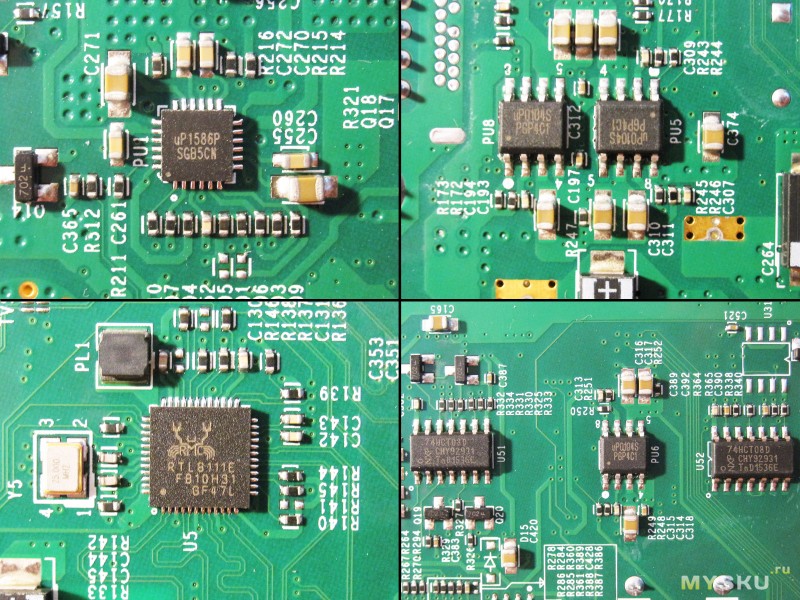
Выше я написал что много ШИМ контроллеров, с обратной стороны находится их «обвязка», дроссели и полевые транзисторы. Пара дросселей заклеена бумажной этикеткой, думал снять, но эти дроссели даже под большой нагрузкой не горячие.

1. Микросхема BIOS и непонятный чип рядом. Также слева видны полевые транзисторы, скорее всего коммутирующие входное питание.
2. А вот здесь я немного удивился. На фото чип CH7517. Судя по описанию это DisplayPort to VGA Converter. Т.е. VGA видеовыход здесь, на самом деле изначально DisplayPort.
3. В звуковом канале используется ALC892.
4. Снова ШИМ контроллер uP0104S

Выше я писал, что на плате есть места под установку разъемов для подключения RS-232 интерфейса.
К сожалению это только места под них, так как снизу отсутствуют микросхемы преобразователей уровней TTL-RS232, а сверху нет SuperIO чипа.
В принципе можно все это добавить и запустить, так как при детальном исследовании настроек BIOS стало известно что здесь должен был быть установлен чип IT8728F. Так что при желании можно попробовать получить и пару таких разъемов, а заодно и управление вентилятором.
Все пассивные элементы установлены, не хватает только чипа.
Вообще занятная экономия, не припаять чип, но припаять все остальное.

Когда я только открыл компьютер, то очень обрадовался наличию двух SATA разъемов.
Но использовать их оба трудно, так как разъемы установлены с ключом в одну и туже сторону.
Прямые разъемы не влазят по высоте, на фото видно что расстояние между линейкой и разъемом всего несколько миллиметров, которые занимает крышка, так как она утоплена в корпус. Угловой разъем использовать не получится, так как большинство распространенных разъемов имеют вывод кабеля в ту же сторону что и комплектный, а значит надо искать «зеркальный» кабель.
Такие кабели есть, и насколько я понял, они называются — SATA кабель с выводом кабеля на 270 градусов, т.е в противоположную сторону, но гораздо менее доступны.

Собираем все обратно в кучку. При этом я сделал несколько вещей.
1. Убрал разъемы для подключения WiFi антенн вместе с модулем, так как смысла в нем пока не вижу.
2. Упорядочил кабели внутри корпуса.
3. Отломал кусок материнской платы :)
По длинной стороне платы идет тонкая полоска, подготовленная под выламывание. Дело в том, что я хочу поставить два жестких диска, а вернее SSD+HDD. Высота позволяет, но плата мешает их установке, потому эта полоска была удалена.

Что можно сказать по поводу внутреннего устройства, опять 4 балла. Плата изготовлена довольно неплохо, да и в общем произвела приятное впечатление, но один балл был снят за не очень удачную конструкцию прижима процессора к радиатору.
Перед дальнейшей сборкой и тестами я хочу уделить некоторое внимание настройкам BIOS данного компьютера.
Для начала общая информация. Дата выпуска BIOS очень свежая, начало марта этого года, что при условии отсутствии обновлений очень неплохо.
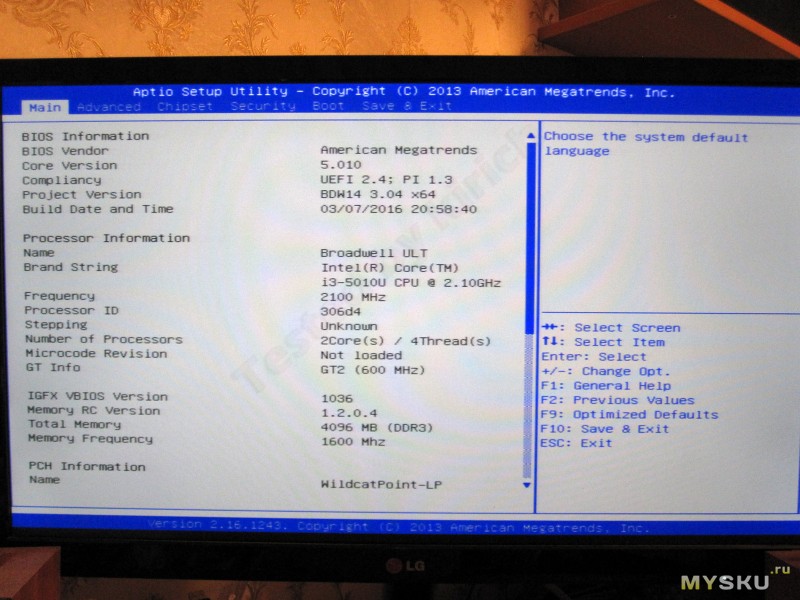
Остальные пункты настроек, с короткими описаниями, под спойлером.
BIOS компьютера
Чтобы не перегружать обзор фотографиями, я их компоновал по четыре, увеличенное изображение доступно по клику на картинке.
Удивил пункт в настройках, что подключено к определенному порту, SSD или HDD. Раньше такая настройка не попадалась.
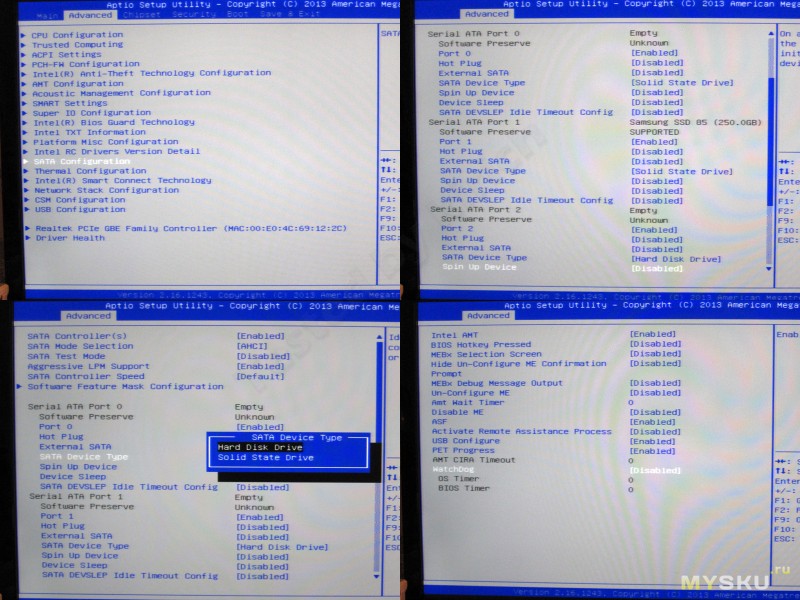
Здесь я узнал какой SuperIO чип планировал применить производитель. Доступны настройки COM портов, потому думаю что можно и доработать.
Также здесь нашел еще один интересный пункт, Настройка троттлинга памяти при перегреве, раньше я такого тоже не видел.
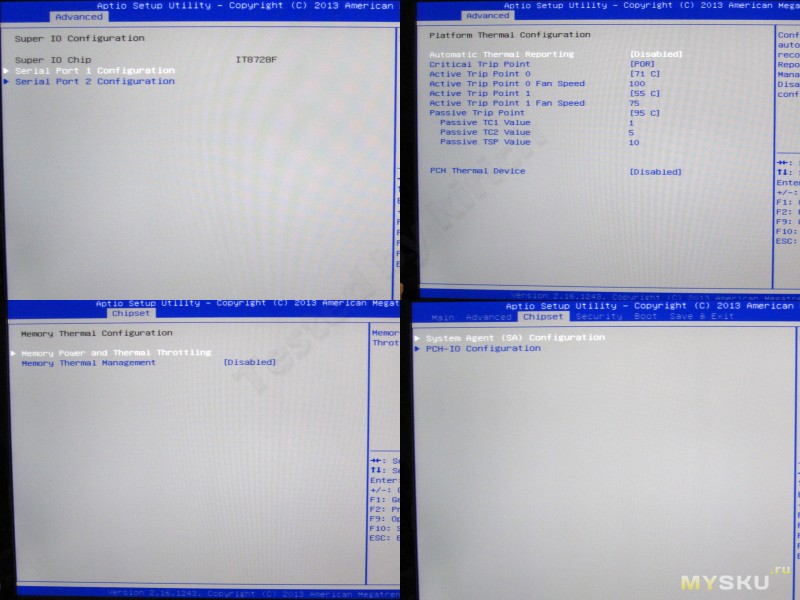
Где то в глубине настроек обнаружилась настройка реакции на подачу питания, удобно для организации мини сервера.
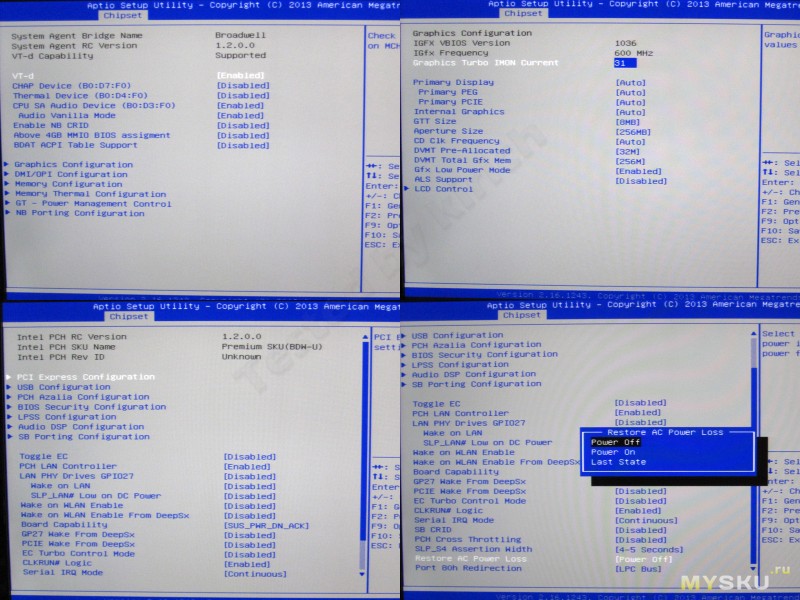
Варианты выбора устройства для загрузки.
Кстати, обнаружилась некоторая тонкость. Если применить настройки и перезагрузить устройство из BIOS, то компьютер не стартует, надо выключить кнопкой, а потом опять включить.
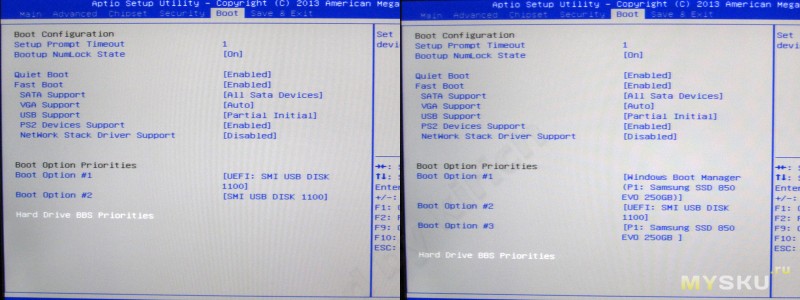
BIOS понравился обилием разнообразных настроек, здесь я поставлю 5, вопросов нет.
Удивил пункт в настройках, что подключено к определенному порту, SSD или HDD. Раньше такая настройка не попадалась.
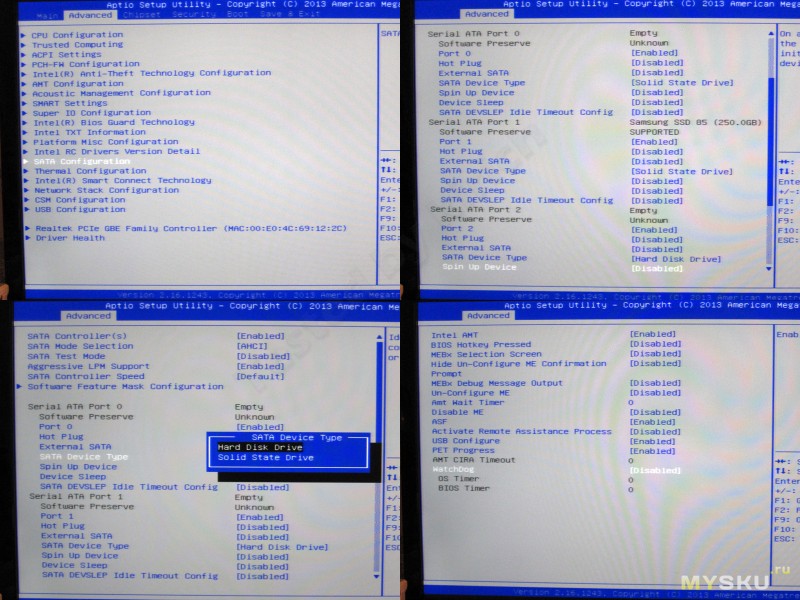
Здесь я узнал какой SuperIO чип планировал применить производитель. Доступны настройки COM портов, потому думаю что можно и доработать.
Также здесь нашел еще один интересный пункт, Настройка троттлинга памяти при перегреве, раньше я такого тоже не видел.
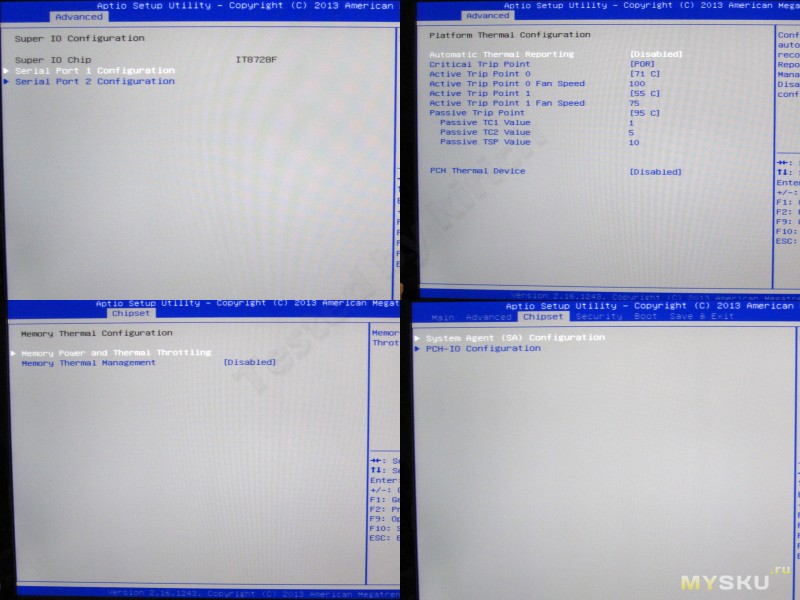
Где то в глубине настроек обнаружилась настройка реакции на подачу питания, удобно для организации мини сервера.
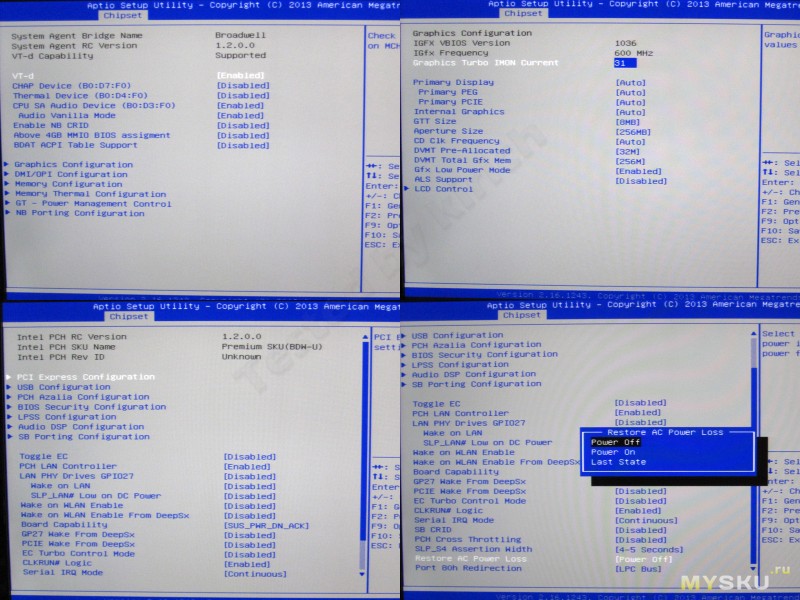
Варианты выбора устройства для загрузки.
Кстати, обнаружилась некоторая тонкость. Если применить настройки и перезагрузить устройство из BIOS, то компьютер не стартует, надо выключить кнопкой, а потом опять включить.
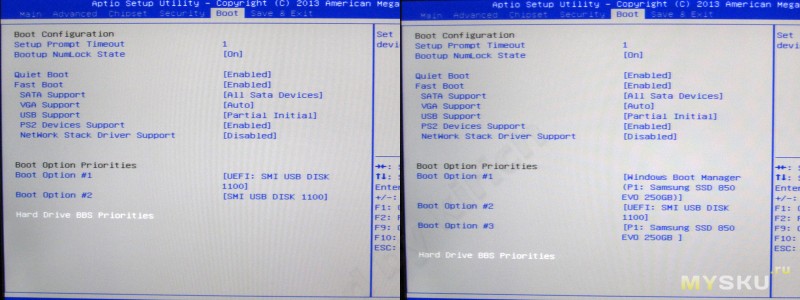
BIOS понравился обилием разнообразных настроек, здесь я поставлю 5, вопросов нет.
С осмотром закончили, можно перейти к делу.
Для дальнейших тестов я использовал твердотельный диск из моего обзора, собственно для этого компьютера он и брался.
Также я проверял с использованием обычного жесткого диска и специально купленной планки памяти. Хотел сначала купить память в Китае, но передумал, проще это сделать у нас.

Первый тест — энергопотребление.
Так как компьютер изначально планировался не только тихий, а и с малым потреблением, то тест довольно интересный.
Сначала проверка в режиме рабочего стола. Я компьютер никогда не выключаю, но так как работаю за ним не всегда, то интересно было, сколько он потребляет в этом режиме.
С твердотельным диском около 12 Ватт, с обычным на 2 Ватта больше, что в принципе предсказуемо, твердотельный диск в режиме простоя потребляет очень мало, в отличие от обычного.

Максимальная потребляемая мощность, которую я зарегистрировал, составила 35 Ватт.
Потребление во всех случаях общее, вместе с блоком питания. Кроме того это мощность с учетом обычного жесткого диска и подключенного WiFi (тесты проводил еще до разборки), что на мой взгляд очень хорошо.
На втором фото загадочная плата передней панели, где видно, что светодиоды светят куда угодно, только не туда, куда надо :)

Дальше я буду приводить иногда сравнение со своим старым компьютером, и первым будет идти потребляемая мощность.
У меня вышло —
1. В состоянии покоя.
2. При максимальной загрузке процессора
3. Во время теста 3Dmark
4. Пиковая за все время тестов

Для окончательной сборки дали немного крепежа, но несколько оригинально.
Дали четыре коротких винтика, три длинных и один вообще другого диаметра. Три коротких я использовал для жесткого диска (причем шли они тяжело).


Три длинных и один короткий, для сборки корпуса.
Не понравилось то, что диск прижимается к нижней крышке, закрывая вентиляционные отверстия.
Надо будет поставить винты длиннее и добавить прокладки. кроме того есть мысль поставить сверху дополнительно жесткий диск, ну как только найду подходящий SATA кабель :)
Кстати, для этой операции я и выломал полоску текстолита.
Хотя наверное лучше ближе к крышке поставить жесткий диск, а над ним уже SSD.

Вот теперь можно перейти к осмотру программной части и тестам.
Для начала информация, полученная из CPU-Z.
Поиск по данным о материнской плате не дал мне ничего, где и кем сделана, непонятно.
Дата выпуска BIOS совпадает с данными в самом BIOS.
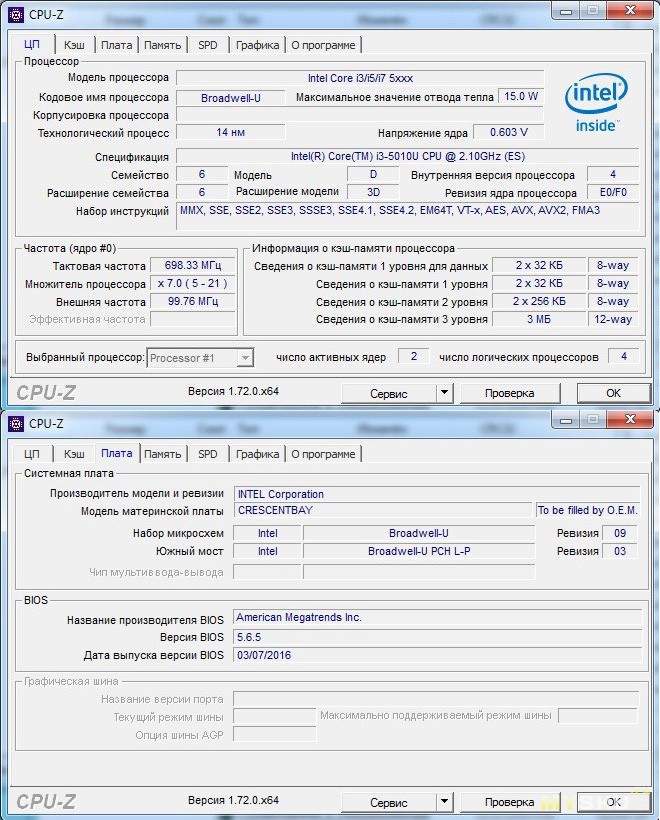
Память работает на своих 1600МГц. видео HD 5500.
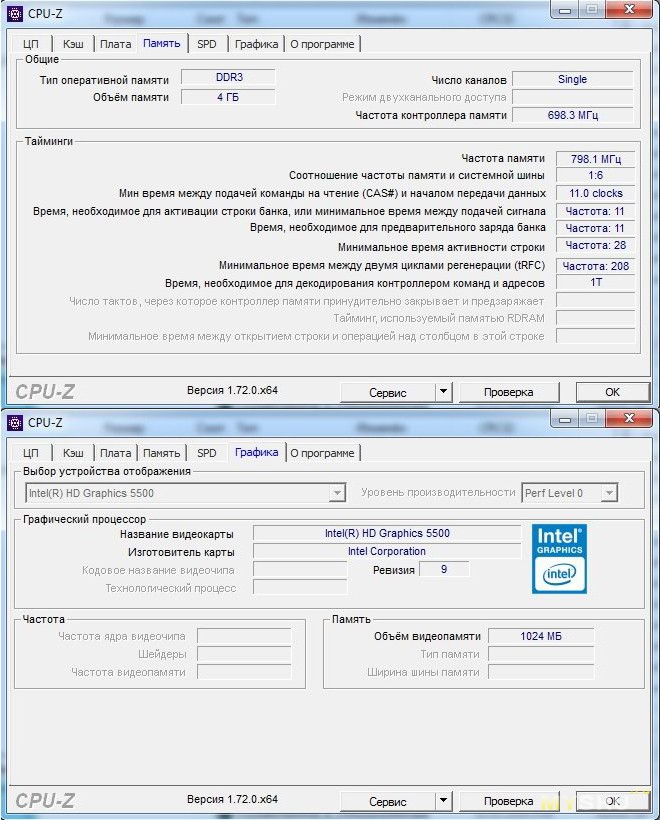
А вот Аида почему то несогласна с датой выпуска BIOS и считает что выпущен он 21 апреля 2014 года, странно.
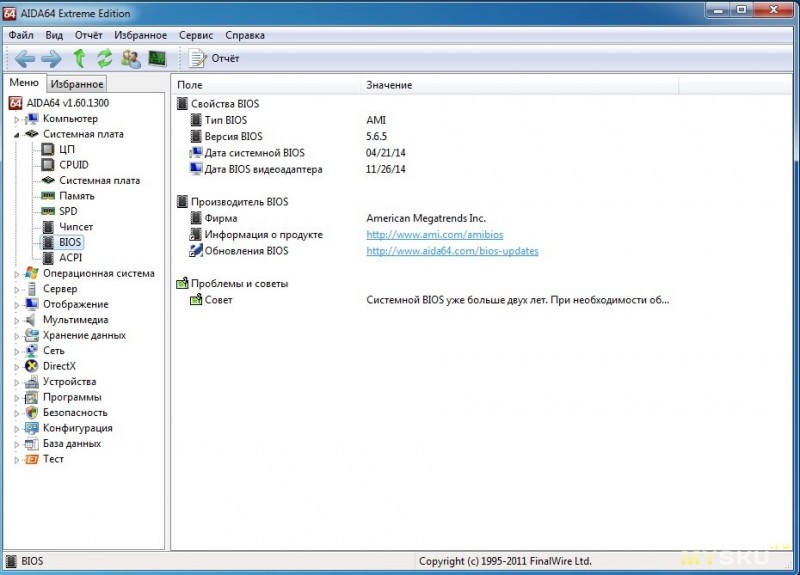
После установки драйверов с родного диска я запустил утилиту обновления Интел, она предложила обновить только драйвер видео.
Кстати, для WiFi мне пришлось качать драйвер отдельно, с родным были какие то сложности.
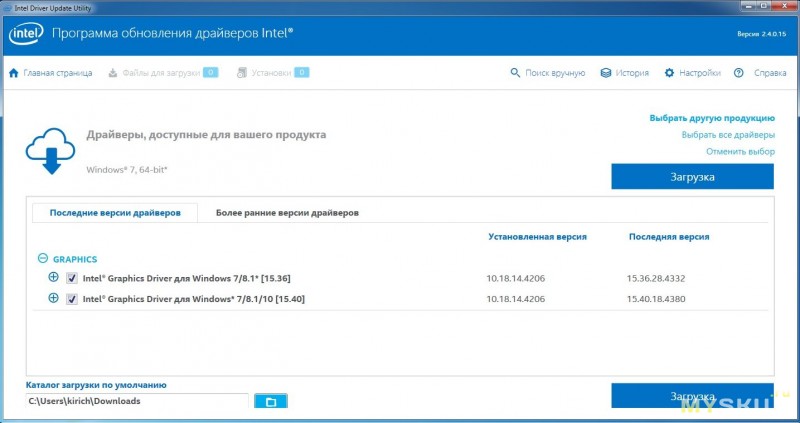
Тест скорости работы портов SATA. Я его уже проводил в обзоре этого твердотельного диска, но на всякий случай повторил.
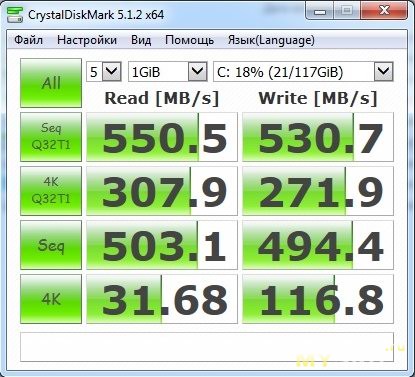
Следующим я запустил тест WiFi. Хоть он мне здесь и не нужен, но ради интереса решил попробовать.
Сначала обрадовался количеству видимых точек доступа, хотя их и должно быть немного больше.
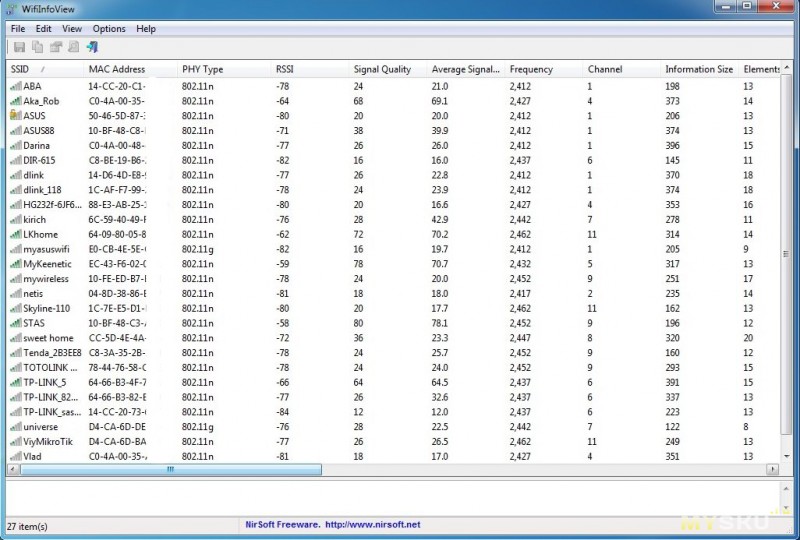
Отвлекся на тест, хотя правильнее было бы сначала показать возможности WiFi адаптера, а судя по количеству опций, они большие.
Увеличенное изображение доступно по клику.
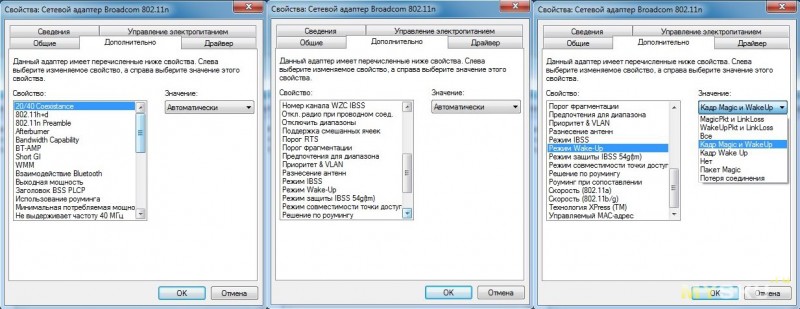
Но вот итоговое качество работы меня расстроило.
Первый скрин — Роутер в одной комнате с компьютером
Второй скрин, мой штатный роутер, установленный далеко и за кучей бетонных стен.
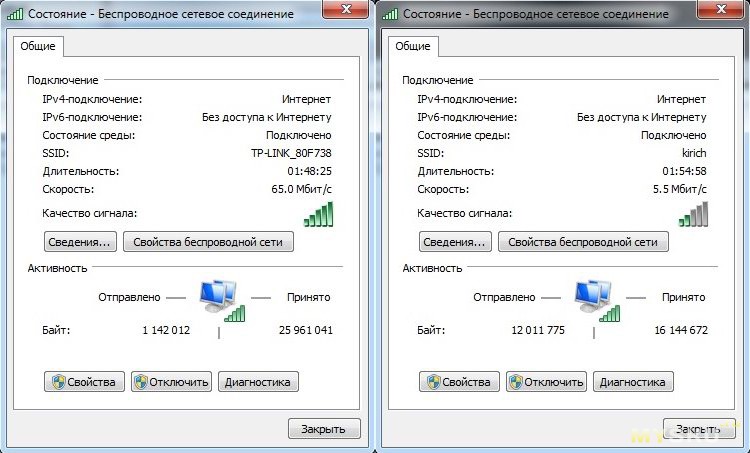
Стабильно работали оба соединения, но в первом варианте скорость как то совсем подкачала:
Связь была стабильной в обоих случаях, но от адаптера с двумя полноценными антеннами я ожидал большей скорости и дальнобойности. :(
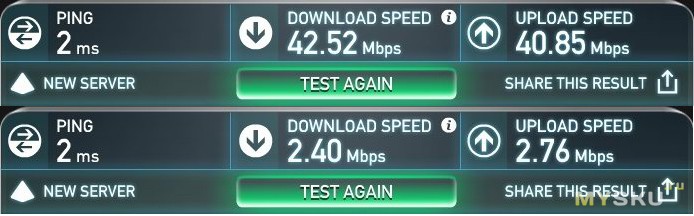
Ну а теперь можно провести тесты на нагрев и производительность.
Я не зря сначала упомянул нагрев, а только потом — производительность. Для меня тест на нагрев более критичен, чем тест производительности, так как если с производительностью все в принципе было понятно, то нагрев вещь очень индивидуальная.
Сначала я запустил тест LinX в х32 режиме, нагрев небольшой, впрочем производительность тоже.

После этого я запустил тест в режиме х64. Производительность выросла.
Первый тест проводился в вертикальном положении компьютера.
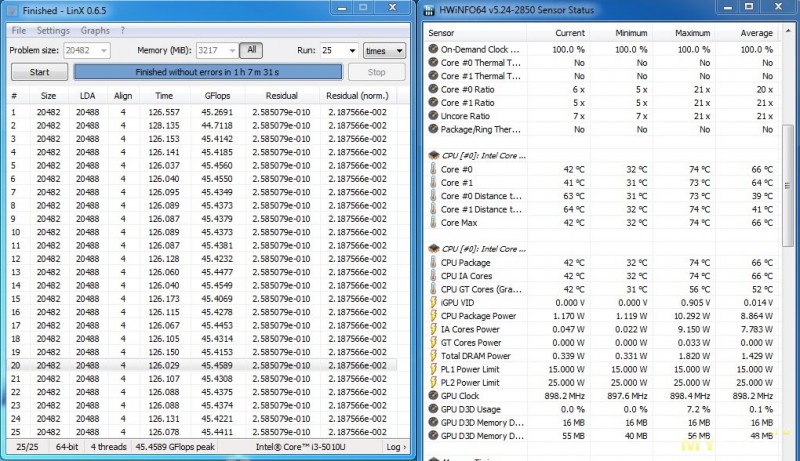
Прогнав тест в течении часа я повернул компьютер в горизонтальное положение и запустил тот же тест еще на час.
Пока температура мне нравится, даже при более чем двухчасовом тесте и горизонтальном положении температура не была выше 78 градусов, что я считаю хорошим результатом.
Возможно сказался правильный выбор процессора, так как процессоры четвертого поколения имеют максимальную выделяемую мощность 15 Ватт, а пятого поколения — 10 Ватт при примерно одинаковой производительности.
Система развития процессоров Интел «тик-так» в действии, делаем шаг изменяя ядро, потом шаг — уменьшая техпроцесс, потом опять улучшаем ядро.
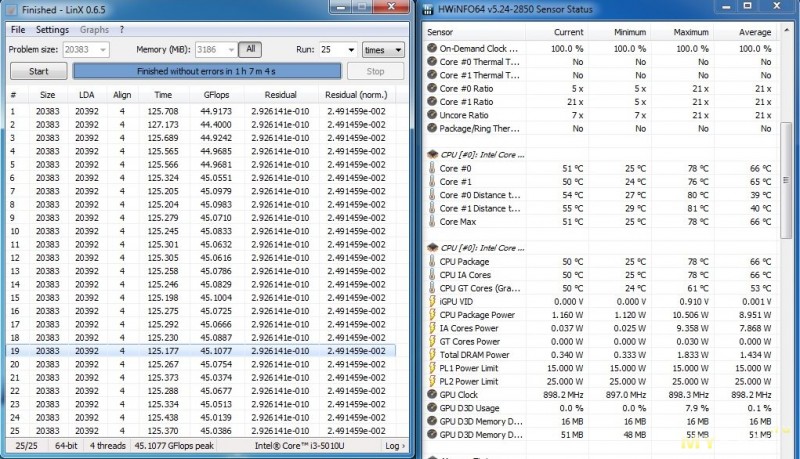
В вот мой старый компьютер здесь слил, 14000 в х32 режиме против 25000 в х32 и 45000 в х64 у нового.
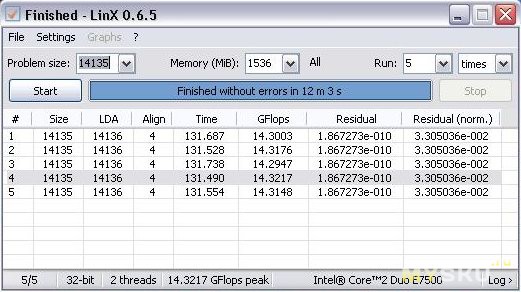
Самое интересное что тест 3Dmark грел процессор заметно слабее чем тест математики, по тестам процессоров Атом я привык к обратной картине.
Хотя при этом производительность очень радует.
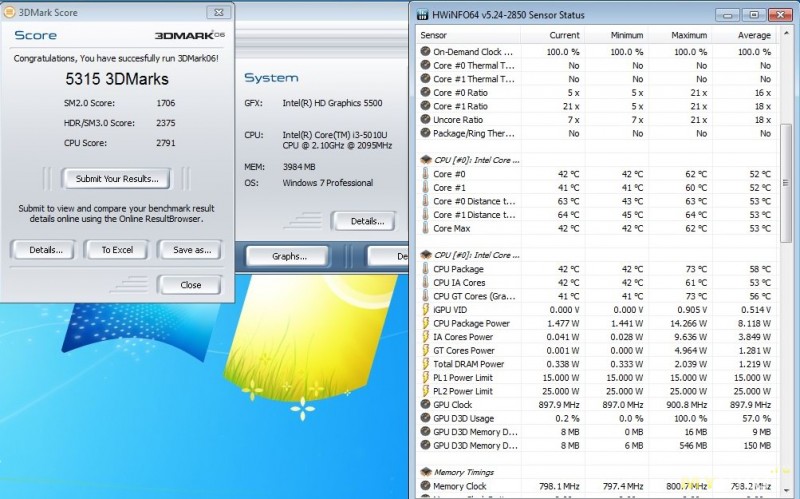
Моя Джифорс 210 проиграла по полной программе встроенному видео.
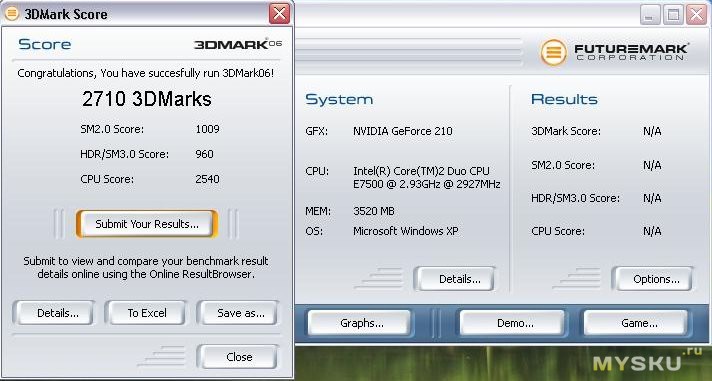
Тест Cinebench нагревает процессор еще меньше, опять показывая приличную производительность, особенно в графике.
Впрочем графическое ядро это сильная сторона процессоров пятого поколения, еще одна из причин выбора именно его.

Разница с моим компьютером опять значительная.

Синтетические тесты это отлично, но мне стало интересно, насколько будет велика разница при кодировании видео. В таких тестах влияют три вещи: тактовая частота процессора, количество ядер и видеокарта.
Попробовал перекодировать FullHD видео с видеокамеры в DivX. При этом было включено панорамирование и поворот кадра.
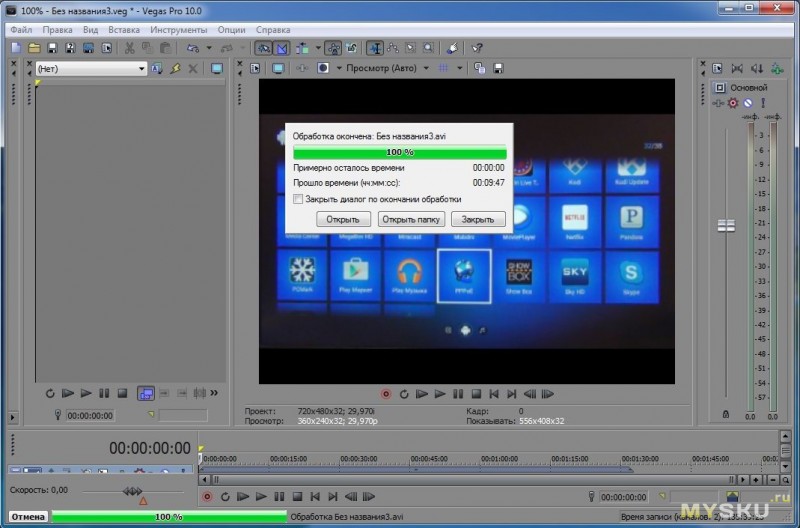
Мой компьютер показал результат очень похожий, сказалось то, что в обоих случаях ускорение от видеокарты не очень большое (если вообще есть), но сказалась частота моего старого процессора, которая составляет 2.9ГГц против 2.1 у нового.
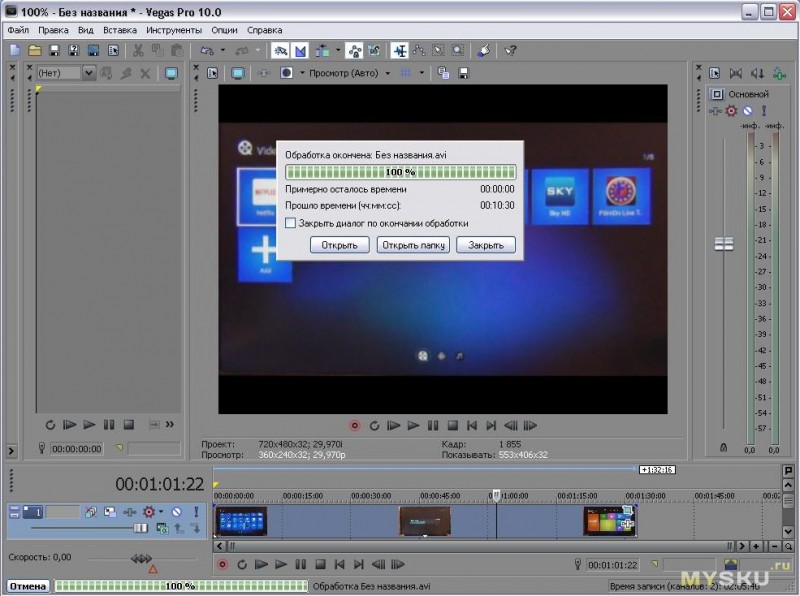
Ну а в этих тестах я вообще не смотрел на температуру, так как смысла в этом не увидел. Провел их просто для общей статистики.
WinRar.

7Zip.
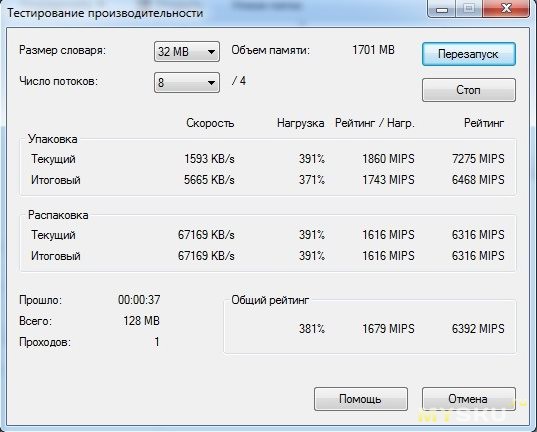
В процессе тестирования я делал термограммы данного компьютера. Таких фотографий было сделано много, на разных этапах и в разных положениях. Но я решил показать только те, где температура максимальна, если нужны температуры в других положениях, могу добавить.
Моей целью было определить насколько компьютер может нагреваться максимально.
Когда делал термограмму алюминиевого корпуса, то наклеил сверху кусочек черной изоленты (по центру корпуса), но разницы в температуре не увидел.
Даже при максимальной длительной нагрузке в горизонтальном положении температура нормальная. Тест проводился с закрытой крышкой, потом компьютер переворачивался, крышка снималась и делалась термограмма.
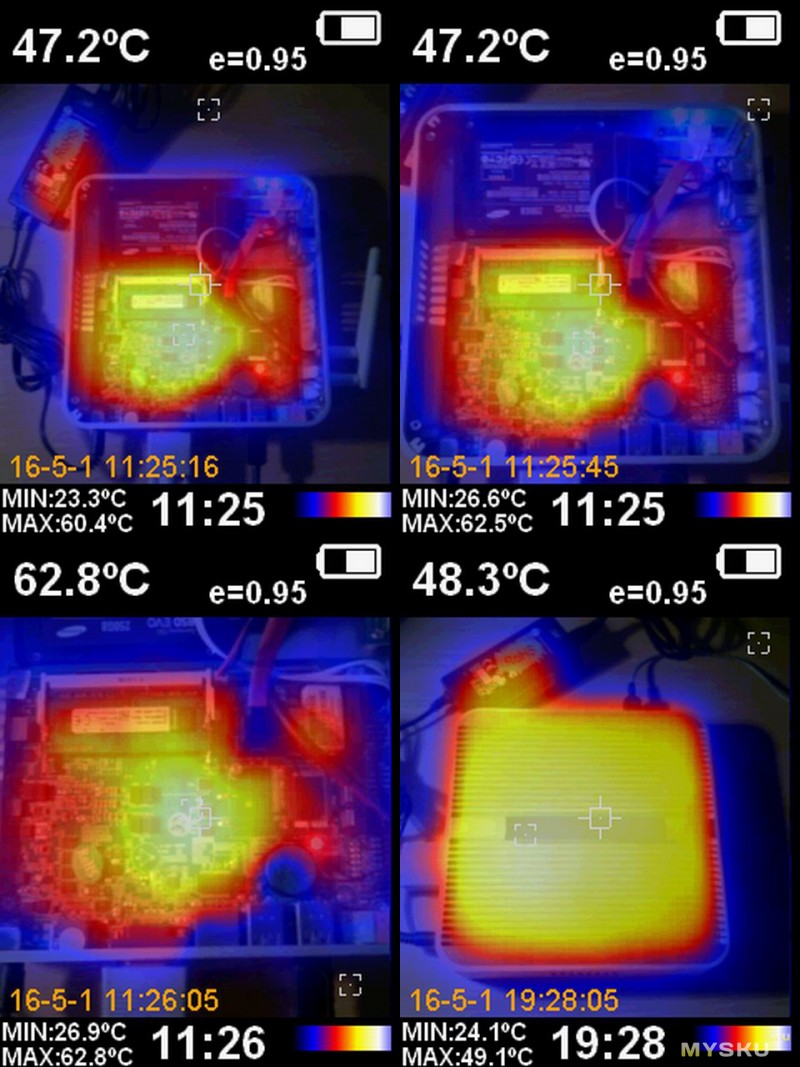
Что можно сказать в итоге, сначала попробую расписать плюсы и минусы данного компьютера:
Плюсы
Хорошая производительность.
Неплохое качество сборки, хотя и не без недостатков.
Полная бесшумность
Отсутствие перегрева даже под полной длительной нагрузкой
Возможность установки до 16 ГБ ОЗУ.
2 SATA + MicroSATA
Вполне приличный блок питания в комплекте.
Низкое потребление.
Минусы
Все таки желательна небольшая доработка конструкции прижима процессора
Слабый WiFi модуль
Отсутствие Bluetooth (хотя изначально и WiFi не был заявлен)
Требуется более редкий кабель для подключения ко второму SATA разъему
Отсутствие программной поддержки в виде обновления BIOS
Мое мнение. Пожалуй самый существенный момент, который может быть критичен, это прижим процессора за счет жесткости печатной платы. Я не хочу говорить что все совсем плохо, ожидал более худшего, но недостаток есть. Можно доработать, можно оставить так, но вариант с доработкой более предпочтителен.
Очень порадовало отсутствие перегрева и небольшая потребляемая мощность. Также приятно удивил неплохой блок питания, хотя конденсаторы с названием Глюксон я бы заменил. Но это уже скорее придирки, так как емкость с запасом, БП хватает даже при максимальной нагрузке. Корпус блока питания при этом не сильно горячий, особенно если сравнивать с БП ноутбуков.
В общем и целом компьютер приятно порадовал, производительность приличная, работает нормально.
По логике дальше я должен был показать как я все перенес на новый компьютер и сижу довольный, набирая какой нибудь обзор. Но пока таким я похвастаться не могу, так как есть определенные сложности.
1. Подготовиться морально
2. У меня два программатора, которые подключены к COM и LPT портам, скорее всего их придется менять.
3. Я использую принтер Canon LBP-810, для которого в принципе нет драйверов под Windows x64. А ведь так хочется увеличить память до 8, а может и до 16 ГБ.
4. Пока даже примерно не представляю как перенести все с одной ОС на другую, при условии, что ХР я устанавливал 9 лет назад. А значит куча ПО, настроек, база писем Аутлук и т.д.
5. Я использую иногда ТВ тюнер, хотя в полсденее время мне показалось что его таки спалил. Надо искать хорошую USB замену.
6. Два диска по 2ТБ каждый, их как то надо подключить к этому компьютеру. Отчасти с этим пересекается обзор сетевой карты, так как теперь думаю собирать NAS несколько по другому, чем думал раньше.
7. Подготовиться морально.
Т.е. сначала надо решить вышеперечисленные задачи, а уже только потом можно «переезжать», но чувствую что процесс будет долгим :(
На этом пока как бы все, буду рад вопросам и предложениям тестов.
В качестве дополнения я предлагаю копию родного диска, драйвер для WiFi и купон на скидку.
Дополнительные материалы
Магазин примерно на неделю предложил скидку до 175.99 с купоном GB03H
Копия родного диска и рабочий драйвер для WiFi — скачать.
Копия родного диска и рабочий драйвер для WiFi — скачать.
Самые обсуждаемые обзоры
| +87 |
5092
171
|
| +88 |
3581
85
|
| +58 |
1950
31
|
Теперь получается несколько накладно
К примеру, он вскользь упомянул о том, что возможно будет дорабатывать этот БП — mysku.club/blog/china-stores/33751.html#comment1019792
Так вот был поражен, что первую партию отправили через 5 часов после заказа.
Вернее выдали трек.
Покупал в 18.48, трек получил в 11.58.
Но при этом аккумуляторы другого типа уже три дня висят не отправленные.
В общем когда как, но слышал от других, что в последнее время ситуация немного лучше.
Потому спорить не буду, просто в последнее время заметил улучшения.
Название смущает :)
А я попробую реализовать подобный проект, но в полноразмерном варианте.
Осталось дождаться материнку)
Соберу и обрадую папу новым компом)
Особенно интересно наблюдать как его активно минусуют, не забывая при этом пройтись и по комментариям читателей.
Смешные люди, интересно, есть более подробный обзор этого компа?
у самого такой же комп уже трудиться больше года.из минусов только, то что по VGA были помехи в виде ряби на мониторе, особенно на белом фоне. заморачиваться не стал и переключился только на HDMI. но тут тоже была маленькая засада, так как через этот комп я смотрю фильмы на БОЛЬШОМ тв. пришлось докупать HDMI разветвитель.
есть такие компы с 2мя HDMI. точно знаю, видел
в целом я доволен своим компом.
в игрухи я не играю, поэтому мощи мне за глаза хватает.
и да обзор хорош, детален.
Как по мне, то нормальное решение.
У меня помех нет, я все проверял и настраивал как раз через VGA.
я не хочу умалять ваши достоинства, как ремонтника, но для себя можно и по-уму сделать.ИМХО
Согласен.
Если подключать через два монитора, то монитор через Hdmi определяется в системе, но изображение не хочет выводить. Может кто сталкивался с таким?
Стоит ли покупать Vga-Hdmi конвертер для более качественной картинки, не будет ли ряби через конвертер с аналога на цифру? То есть получается двойная конвертация, сначала через микросхему в мини пк Dp-Vga, а потом через конвертер Vga-Hdmi.
Очень похоже.
Я это писал в обзоре.
зы: интересная коробченка получилась. Можно ssd в msata под систему воткнуть и место на пару двухтерабайтников на 2,5" остается (окна только в нижней крышке выпилить для охлаждения).
Вполне, только лучше приподнять их, чтобы отверстия снизу не перекрывать.
Хотя и стремно немного :)
4. Пока даже примерно не представляю как перенести все с одной ОС на другую, при условии, что ХР я устанавливал 9 лет назад. А значит куча ПО, настроек, база писем Аутлук и т.д.
А что мешает установить нормальную винду, а принтером печатать из виртуальной ХР? По можно переустановить за день-два, + появится возможность установить новые версии ПО, а не доисторические. В Аутлуке вам нужны письма 9тилетней давности? там же должен быть бэкап какой-то
Это пока в процессе. мне необходимо решение, которое позволяет полностью печатать «нажатием одной кнопки».
До этого пробовал печатать по сети с другого компа с Вин7 х64, не вышло.
Да, причем не только девятилетней, а и с прошлого года, разницы нет. А переписка в компе у меня некоторая есть с 2001 года.
Я волнуюсь за трудности переноса их в современный аутлук, у меня то аутлук-экспресс.
ХР я пользуюсь сейчас, она меня в принципе устраивает, но на новое железо ее без танцев не поставить.
Я вот даже на W7 отключаю обновления, ввиду не особой актуальности для меня.
PS Один из ноутов и сегодня прекрасно работает на XP, и тоже не со всеми обновлениями ))
Проблема была в видеодрайвере.
В какой то момент времени настроил и все работало, но потому купил еще один, на чуть более современном проце и только вин 7 :(
Процессоры тут сравнивают «в хвост и гриву»:
cpuboss.com/cpus/Intel-Core2-Duo-E7500-vs-Intel-Core-i3-5010U
Если старая мать квады 45 нм поддерживает, то на съэкономленные от апгрейда на 771 сокет деньги можно 20 лет электричество тратить и зимой им греться заодно :)
Базы outlook прекрасно выгружаются в thebat, затем переезжают с ОС на ОС легче, работают стабильнее и быстрее.
Обновления для XP ещё год будут выходить:
forum.ru-board.com/topic.cgi?forum=62&topic=30840&start=280
Переносил много раз в середине 2000 годов.
Есть пути обхода через ХП-моде+гостскрипт+пдф принтер, но держать на машине виртуалку только ради печати…
Есть вариант с виртуалкой, но имхо это извращение :) docs.google.com/document/d/1Mn5rEOlKZ3_KCSE8XY6wKCkgmpStyt1WdgznZQizKuc/edit#
Когда поставил дочке комп на вин7 ч64, то пытался настроить удаленную печать через мой комп с ХР, не вышло.
Читал в инете про VirtualBox, установил на этот, но пока в процессе экспериментов.
лучше все таки попробовать принт сервер. раньше они распространены были, т.к. мало принтеров имели встроенную сетевую карту, теперь ситуация поменялась и они никому не надо практически. гляньте по объявкам на сайтах, думаю за символическую цену найдете с поддержкой своей модели. а если и не заведется — пару баксов не жалко будет. но я думаю, что все нормально состыкуется.
Попробую подобрать что то, цены примерно такие же, 6-15 баксов.
Посмотрел на этот ТпЛинк, цена немного кусается, а так интересная вещь, можно попробовать взять на время для проверки.
Оутлук экспресс есть и в виндовс 7, только называется он Почта Windows Live. И в стандартную установку не входит — нужно ставить или с сайта майкрософта или с программы и компоненты. Несколько лет назад переносилась база писем без каких либо проблем.
Не помню уже какие были проблемы с переходом ХР-вин7, но помню что боролся пару лет назад.
Надо будет попробовать, спасибо.
У мелкомягкого почтовика даже выборочного скачивания и удаления дубликатов писем нет, фу.
Главное — иметь памяти от 4 GB, "видеть цель, верить в себя и не замечать препятствий" © ;-)
Когда потребуется «переехать» на новое железо — достаточно установить на нем Linux (или даже просто скопировать его со старой машины и немного подправить конфиги), VirtualBox, и тупо скопировать виртуалки. И никаких терзаний, волнений, простоев и моральных травм :-)
У Вас всё получится! Успехов!
P.S. И — да, принт-сервер Вам поможет. Фактически, подключив USB-принтер к принт-серверу, Вы получаете сетевой принтер, не зависящий от компьютеров и могущий быть совместно используемым всеми пользователями, имеющими доступ к этой сети. Можно, конечно, соорудить программный принт-сервер на Linux, но тогда Вы вновь привязываете принтер к своему компу и делаете зависимым от него, что не есть гуд. Лучше-таки железный купить.
но 35 Ватт это в максимуме, по входу.
Т.е. в реальности думаю максимум 30 Ватт, соответственно точно есть 6 Ватт запаса.
А с учетом того, что БП даже при максимальной нагрузке не перегревался, то я думаю что он и больше вытянет.
Тоже взял i3, вместо i5, по тем же причинам, более современная модель, меньший техпроцесс соответственно меньшее энергопотребление и тепловыделение, ну и встроеное видео получше.
Пока в пути, жду, но уже у меня возникла какая-то непонятка: продаван писал что доставка бесплатнта, через DHL, сейчас мне пришла смс от DHL, мол посылка уже в КЗ, вам нужно выслать документы, подписать договор и заплатить 3к тг, я вот непойму с чего ради?
И да, я брал дешевле за 160 зеленых, без ОЗУ и ССД/ХДД, с купоном 155 у.е. Вот этот
P.S. VESA-крепление покупается у тех же продавцов, только другим лотом, там в описании товара есть, допустим крепежка стоит доп 4 уе, переходишь по ссылке, выставляешь количество 4шт, получается 4$, пишешь что крепление нужно для такого то ПК и номер лота. Так же с доп. вайфаем, и прочими допками
• Доработку теплопроводимости м/у процессором и корпусом считаю не нужной
• Wi-Fi модуль 300М в большинстве таких лотов идет как опция, по стандарту ставят 150М
• Bluetooth на таких мини-пк невидел, насчет того что wi-fi не заявлен, это вы зря, зачем тогда антенны.
• Насчет SATA-разъемов, видел как в такие ПК ставят 2 одинаковых угловых, один конечно почти «на излом», но ничего, работает
• По поводу апдейта БИОСа, а вы где в последнее время видели вообще обновления биос даже на десктопный ПК, сейчас время такое, производят мат. плату, пол года-год поддерживают и потом все.
А вообще вам дико повезло с п.п 18, я с небольшой кривизной душой эти 160 у.е. отдавал)))
А по поводу переезда не переживайте, я обычно делаю так: просто пересаживаюсь на новое, а потом по мере надобности переношу что-либо, оказывается столько ненужно было на старом ПК ))
По поводу переноса писем в с оутлука вам поможет Aid4mail, классное ПО, сильно нам помогло когда на работе переносили парк ПК с XPюши на Win 7 и MS Office Outlook, правда жаль что платная.
2. Возможно.
3. Не был заявлен на странице магазина, специально смотрел. Антенны вполне могут являться частью корпуса.
4. Так не влезут, пробовал.
5. Да обновлял где то с год назад, проблемы какие то были. вот только вспомнить бы зачем.
Я постарался указать то, что на мой взгляд является минусом. Хотя некоторые для меня тоже не особо критичны. Если бы я их не указал, то обзор сейчас имел бы отрицательный рейтинг, здесь табу хвалить товар по пп18, пускай он хоть вообще не имеет недостатков.
Однако считаю что эти мини-пк довольно хорошая штука, даже сказал бы качественный ноунейм. мне придет, тоже потестю.
вот такой еще рассматриваю https://aliexpress.com/item/item/Dual-LAN-Mini-PC-Celeron-1037U-CPU-1080P-Full-HD-3D-Blu-Ray-Mini-PC-Windows/32485190626.html
вариант без памяти и диска 160 долларов.
Данная посылка прибыла и находится на таможне в городе Алматы.
Посылка должна пройти процедуру таможенного оформления, в связи с чем от получателя требуются:
1. Заполненная форма договора.
2. Скан-версия удостоверения личности.
3. Оплата в размере 3000 тг за процедуру таможенного оформления.
Подробная информация есть на сайте www.edhl.kz во вкладке Таможенное оформление – Информация для физических лиц.
Приказ 3000тг
Походу придется платить…
приставок то много, но начиная с обзоров чипа S905 и на Виндовых боксах этот вопрос не освещается…
всё как то однотипно…
могу подсказать — Мелкие заявили о поддержке в драйверах 3Д во встроенной ХД графике только на HDMI 1.4 и выше…
Привык к ним, работают.
К СОМ порту подключен.
А так исходя из Ваших потребностей и т.к. wifi не упал, то я бы советовал связку usb синезуб + www.espada-tech.ru/pr_-12345.shtml
И не надо ни чего покупать )
платка 5 см длиной, стандартная
там я что-то как ни разглядывал — не увидел подобного.
внешне похоже на mSATA (mini-SATA), который по виду от Mini PCI-E внешне не отличим
а плата эта как раз Mini PCI-E.
но если там разведен именно только mSATA — то да, не заработает
Там и разъемы отдельно отмечены, mSATA и MPCIE
Может позже на чем нибудь попробую, но думаю врядли, слоты не зря по разному обозвали и в БИОС присутствует именно 3 SATA.
А вот самопальный USB2LPT для LPT программаторов помогает — www-user.tu-chemnitz.de/~heha/basteln/PC/USB2LPT/ul-16.en.htm По крайней мере, BiDiPro на таком работал.
ЗЫ: по поводу принтера сочувствую, у самого был HP LJ 1000, та же песня — нет драйверов под Вин7 — Вин10. Со слезами на глазах продал. Пользую теперь струйную какашку, каждый день матерюсь. (((
Да и просто принтер хороший.
И это самый экономичный выбор для редкой печати. Чернила засыхают, расходуются на продувку, и т. д. Да и вообще, чернила (родные) — это очень дорогая жидкость. :)
Радует прогресс Intel в SoC, тподобные уже вполне можно закупать в организации, разумеется версии от нормальных вендоров =)
Непонятные конечно терзания по переезду на другую ОС…
Хорошо когда все в облаках и еще и синхронизируется между компами...=) Всегда хотелось знать, что это за сотни настроенных программ которые используют некоторые люди =)
И по поводу сотни программ — сотни, не сотни, но пятьдесят я точно поставил. И заметьте — среди них ни одной игрушки! Все для работы.
Данные — почтовые базы, настройки интернета, сертификаты, сетевые линки (домашняя сеть, однако), синхронизация с облаком.
Программы — хром, офис, почтовик, ТВ тюнер, файнридер, акробат, аудиопроигрыватель, видеопроигрыватель, интернет-ТВ, фотошоп, корел, скайп, фрешгид (аналог дубль ГИС), торрент, 5 программ по конвертации и обработке видео, 8 программ по программированию AVR и Ардуино, программы для работы с виртуальной памятью, файловый менеджер, 5 программ для тестирования и мониторинга жёстких дисков, инспектор сетевого трафика.
Это то, что на рабочем столе. Есть ещё много, которыми пользуюсь время от времени и ярлыки скрыты. )))
Почтовые базы смешно конечно… не понимаю чем не устраивает gmail? Как перешел много лет назад так и забыл про кошмар типа оутлуков, глянул 44 000 писем, причем собираются с нескольких почтовых аккаунтах, разумеется везде двухфакторная аутентификация… разумеется имею доступ с кучи устройств, рабочий ноутбук, личный ноутбук, домашний компьютер, планшет, смартфон.
Настройки интернета это что? У вас роутера нет? Сетевые линки? Что это?
Хром, ок… наверное пару часов ставится? =) Офис аналогично да? ПДФ читать в том же хроме можно… или в 10 есть родные приложения для этого, очень годные.дубль гис в онлайне годный…
Родной плеер в 10-ке отлично показывает видео… включая mkv все это можно сразу отправить на большой ТВ по сети кстати парой кликов мышкой.
Что еще за программы для работы с виртуальной памятью? Зачем?
Заведите себе в том же OneDrive портабельные версии ваших утилит для мониторинга и тестирования дисков =)
В общем у вас подход из 90-ых к PC =)
Теперь шутки в сторону. Всё что Вы написали, применимо исключительно к бесперебойному скоростному доступу в Интернет. Нет его (у провайдера проблемы) — не можете работать с документом PDF, не можете делать ещё кучу всего. А про синхронизацию в Гугле — это вообще отдельная песня. У Вас ни разу не случались глюки с контактами? И в один миг все адресные книги на всех подключенных устройствах вдруг обнулились? У Вас всё впереди.
Я не хочу с вами спорить. У каждого свой путь. 2/3 программ, которые у меня установлены, Вам не нужны, какой смысл о них говорить?
В целом в РФ нет проблем с интернетом, цены настолько копеечные что можно хоть тройное резервирование себе сделать при надобности… включая 4g.
Но оптика у ростелекома вполне стабильна, настолько, что я не помню случая что бы интернет у меня не работал, ну если что, под рукой мегафон и йота.
Ну и кстати не понял почему я вдруг с pdf без интернета работать не смогу? И что еще? Вы кажется не совсем понимаете работу современных систем =)
Нет у меня не было глюков с контактами и ничего не обнулялось.
На всякий случай расскажу что gmail может быть доступен и офлайн при надобности
Не все инсталляшки есть
ПО иногда надо настраивать, а через 5 лет уже не вспомнить как.
Со временем можно забыть пароли.
ПО бывает с привязкой к компу (лицензия), там настройка вообще капец.
Не факт что старое ПО заработает под вин7 х64.
Вы хотели список ПО? Не вопрос, без браузеров, офиса, плееров, игр. Так как все равно придется переносить все это на новый комп, то составил список из моего меню — программы.
Да, есть такое, которым я пользуюсь оооооочень редко, но бывает надо. Да, некоторое ПО идет в разных версиях, несколько дублей я удалил.
Algorithm Builder
Atmel AVR Tools
avr-isp
CryptoExpert
Password Recovery Bundle
Electronics Workbench Pro
FlashBoot
GerbView
HddLed Indicator
HP USB Disk Storage Format Tool
KillWatcher
KXTD1232
LDK PCAdminPro
McCAD
nLite
PonyProg
Power Integrations
PRO100
BDA
WebMoney Keeper
QIP 2005
Radmin Viewer 3
RealTerm
sPlan 6.0.0.1
Sprint-Layout
Transformer 3.0.0.3
UltraISO
Unlocker
WaveLab
Windows Media Encoder
Windows Media Player Filter
WinPic800
WOL
X-driven
Инструменты Canon CAPT
Инфодиск
Adobe Device Central CS3
Adobe ExtendScript Toolkit 2
Adobe Photoshop
IP-TV Player
Microsoft Virtual PC
Siemens Mobile Control
Sound Processor 0.5.8
SpeedFan
Штирлиц IV
CooCox Software
STMicroelectronics
WinAVR-20100110
WinPcap
МАСТЕР 2 Базовый
Hard Disk Sentinel Pro
WebComponents
iVMS-4200 Station
Remote Manipulator System — Host
Oracle VM VirtualBox
RedCafe
doPDF 7
LanTricks
CommView for WiFi
inSSIDer 2.0
Tardis 2000
D-Link SNMP
DipTrace
FileZilla FTP Client
Java
Epcos Tools
GTEasyView
National Instruments
TEMPer V24.4.4
NVR Client
Electronics Assistant
HVR Server
DVDAVITools
R-Studio
ImageCraft Development Tools
CrystalDiskInfo
Яндекс.Диск
Live Center
TeamViewer 11
Movavi Конвертер Видео 15
WOL Magic Packet Sender
eTeks Sweet Home 3D
MASTECH
SADPTool
ZKETECH
ZXY6005 1.00
Repetier-Host
FrontDesigner 3.0
ZXY6020Scn
Blender Foundation
FreeCAD 0.15
Vegas Pro 10.0
ВидеоМАСТЕР
Pinnacle Studio 15
Studio Plugins
OpenSCAD
Benbox
DMM
Girder
Fly2000 TV
ACDsee
BlueSoleil
У меня на Маке список такой
123D Design.app
App Store.app
AppCleaner.app
Arduino.app
Audio Hijack.app
Automator.app
Blender.app
BookReaderFree.app
Chameleon SSD Optimizer.app
Charles.app
CHIRP.app
CoolTermMac
Cura
Cyberduck.app
Dashboard.app
DeskConnect.app
DipTrace.app
Disk Drill.app
DivX
DivX Player.app
DVD-плеер.app
EAGLE-6.3.0
Energia.app
Eye-Fi
FaceTime.app
Filters for Photos.app
Flip4Mac
Fusion360.app
Game Center.app
Geekbench 3.app
Gimp.app
Google Chrome.app
Gqrx.app
HexEdit.app
iBackup Viewer.app
iBackupbot.app
iBooks.app
iFunBox.app
InsomniaX.app
iPhone Backup Extractor.app
iPhone Data Recovery.app
iTunes.app
Launchpad.app
Leisure Suit Larry
LibreOffice Vanilla.app
Lion DiskMaker 2.app
Lucien.app
Lyn.app
Mac Informer.app
MacCPUID.app
MacDjView.app
MacPaw Gemini.app
Mactracker.app
MediaGet.app
Microsoft Remote Desktop.app
Microsoft Silverlight
MISO-J.app
Mission Control.app
Monosnap.app
Movi Pro.app
MPlayerX.app
ntfsMounter.app
OBD Auto Doctor.app
OnyX.app
Opera Developer.app
Periscope Pro.app
Periscope.app
Photo Booth.app
QuickTime Player.app
Renamer.app
Repetier-Host Mac.app
Resize 'Em All.app
Rucksack.app
Safari.app
SafariSort
Skitch.app
Skype.app
Slic3r.app
Snapheal Pro.app
Sound Studio.app
SpeedMail.app
SuperEmptyTrash.app
TextEdit.app
The Unarchiver.app
Time Machine.app
Toast 11 Titanium
TorBrowser.app
Transmission.app
UnRAR Expander — Zip, Rar Extractor.app
USB Network Gate.app
VirtualBox.app
VLC.app
VueScan.app
WhatsApp.app
WhatSize.app
WiFi Explorer.app
Wineskin Winery.app
World of Tanks Blitz.app
Xcode.app
XLD.app
Заметки.app
Записки.app
Захват изображений.app
Календарь.app
Калькулятор.app
Карты.app
Контакты.app
Напоминания.app
Почта.app
Просмотр.app
Системные настройки.app
Словарь.app
Сообщения.app
Установка OS X El Capitan.app
Утилиты
Фото.app
Шахматы.app
Шрифты.app
Я переписывал список оттуда. Некоторые просто в виде ярлыка на рабочем столе или в отдельной папке — рабочие программы.
Хотя протеусом пользуюсь крайне редко.
Но для ответа на вопрос — куда тратить столько времени при переустановке, думаю достаточно и сотни программ. :)
Я потому выше и писал —
Сначала надо организовать перенос старых жестких дисков, которых в сумме у меня 5, 2+2+2+1.5+1, но последний можно исключить.
Два диска стоят в минисервере, два в моем компе, все это надо как то запустить вместе и сделать доступным по сети (два первых доступны), а только потом начинать перенос.
И даже в этом случае я не время остаюсь без программатора.
Короче пока проблем больше чем решений.
Со временем старый будет использоваться все меньше и меньше, пока станет не нужен совсем.
Списочек конечно… половина дублирует друг друга, половина динозавры… всякие SiMoCo… =)))))) BlueSoleil =))) В общем добрую часть списка я благополучно оставил в начале 2000-ых
Чем Вам эта программа не угодила? Я вполне себе пользуюсь телефоном Сименс, в программе хранится база абонентов.
Удобная программа.
Некоторые их этих программ помогают мне зарабатывать деньги.
Если программа решает мои вопросы, то зачем ее менять? Чтобы потратить время на изучение новой?
Я вас наверное удивлю, но меня очень просили найти программу для DOSа, архив которой у меня хранился.
В мире столько программ есть, все на комп не влезут :)
178 обзоров, причём, не просто «глядите, чего мне пришло», а обстоятельных и доскональных, это вам, как говорится, не хухры-мухры.
Надо китайцам ссылки кидать на свои обзоры, и просить новые девайсы?
По поводу почты не переживайте…
Есть папочка скрытая в пользователе microsoft/outlookexpress/ входящие исходящие…
Ну и адресная книга…
У меня почта с 99 года архив…
До этого оттуда переносил. Также знаю про ограничение в 2ГБ на каждый из файлов в этой папке.
:)
А mSATA SSD там вообще реально засунуть… вроде как там какие то разъёмы мешают… на mSATA SSD, мне кажется, и дешевле и энергоэффективнее…
Только не думаю что он будет меньше потреблять, но дешевле будет точно.
Упс. Хотел ответить не вам, а wadikpinsk, ошибся.
Брал на Али у Еглобал в сентябре 2015, тоже поставил х64 вин7, 2х4 гига памяти и SSD… все работает и радует…
И тогда будет не так грустно от не распаянных COM портов
Очень они уж меня заинтересовали когда увидел.
Кстати в магазине вроде даже версия с 6 СОМами, только мне реально и пары хватило бы :)
Но мне он понравился изначально не этим, а лучшей конструкцией охлаждения и возможностью крепления к вертикальной поверхности.
Да и не уверен что материнка к этому нормально отнесется.
Продам, куплю еще один комп :)))))
В обзоре есть фотка купленной, у вас какая?
2. думаю это не поможет, возможно проблема аппаратная.
Там в БИОС много разных настроек, можно попробовать тайминги увеличить или напряжение поднять, хотя это не есть гуд :(
Не думаю что для монитора это имеет значение. Какое разрешение у Вашего монитора?
купить внешний Вы всегда успеете, у них свои проблемы тоже есть.
Да я теперь просто предполагаю, что раз этот процессор создавался в первую очередь для планшетов, то и VGA выход играет там второстепенную роль. Производителю материнской платы для данного проца возможно проще поставить конвертер при необходимости, чем встраивать полноценную поддержку VGA.
У дочки год комп работал даже через адаптер, но было небольшое замыливание, думаю со встроенным таких проблем не будет.
Во крайней мере обозреваемый выдает неплохое изображение даже в 1920х1080, хотя конечно при прямом подключении HDMI показывает лучше.
И там и здесь конвертеры, но у обозреваемого работает заметно лучше чем внешний.
А если Кубитрек использовать? А то лежит свободный.
Это какой-то динозавр с постскриптом можно завести на чём угодно, с современными хост-бейзед принтерами секес обеспечен. Даже там, где оно по идее должно работать с полтыка.
осталось не совсем понятным — сколько максимально дисков можно подключить — 3 штуки можно? 2 по сата обычному и один SSD? и в каком формате там разъём для SSD — pci-ex или m.2? два диска один на другой помещаются по высоте (стандартной высоты диски, 9.5 мм?)
на счёт шнуров sata — я брал несколько вариантов на али — один был такой типа спецом для серверов что ли — 4 шнура тонких, в одной оплётке. там очень тонкие провода, сгибаются очень легко. удалось даже закрыть крышку чифтека без проблем, хотя там обычные SATA упираются, угловые в принципе помещаются худо-бедно, а с этим покупным проблем вообще никаких, плюс удобно, что 4 сразу одним шлангом. были ещё разные другого плана SATA — они удобны ещё и тем, что бывают короткими, что в таком корпусе только плюс) по гибкости чуть хуже, чем вышеописанные, но в целом гораздо более гибкие, чем стандартные кабели. так что минус конечно в расположении разъёмов есть, но можно и попробовать обойти такими шнурами.
и ещё просьба. не могли бы Вы померить производительность в linx 0.6.4 — как-то он лучше коррелирует, по моим наблюдениям, с теми программами, в которых я выполняю расчёты :) спасибо заранее!
Да, даже с запасом, я так и планирую сделать.
Я хочу найти кабель с разъемом 270 градусов, вроде Гемберд такие делает.
Могу, а есть большая разница с 0.6.5?
на моём старом кваде 9550 разницы почти никакой, а вот современные процессоры как-то больше показывают ГФЛОПСов на 0.6.5, вот до этого высказывалось предположение о возможной поддержке инструкций AVX, не знаю точно.программы, которые я использую, пока для меня недоступны, скомпилированные с поддержкой AVX…
Нижний крепится в нижние отверстия, а верхний к боковым через планочки :)
Только учтите, что если кусочек от материнки не отламывать, то два диска не везут.
Так и есть.
В обоих режимах х32 и х64 показал около 15.5
Хорошо хоть Интеловцы более-менее исправились в хасвелах/черитрейл, а до того момента процы были крайне несбалансированы.
3. С принтером есть извращенский вариант подключения его через виртуальную машину (в ней ставится поддерживаемая принтером ОС, сам принтер расшаривается в сеть как postscript-принтер, на клиентах ставятся драйвера стандартного postscript-принтера).
4. Тоже извращенский вариант — переезд на семерку с ХР апгрейдом через висту. Иногда мной применяется. :) Но это только в рамках х86, на х64 так не переехать. Но вообще для многих настроек софта достаточно перетащить профиль пользователя (правда в случае с ХР->vista/7/8/10 придется отлавливать, куда конкретно папки с настройками из appdata переезжают). Ну или экспорт/импорт настроек и данных стандартными средствами программ.
6. Способов вагон. От usb до nas'ов, роутеров и домашних серверов.
«Два года назад я все таки заменил материнскую плату с процессором на нечто более менее современное, с Core 2 Duo E7500.»
А Windows 2007 года.
Мало того, ОС обновлялась, ставились сервис паки, с ФАТ32 переехала на НТФС, потом комп из режима IDE на режим AHCI.
Количество и выбор термопасты тоже, почитайте с начало зачем нужна КПТ-8 и КПТ-19.
Забудьте вы про эти марки уже один раз, любая термопаста с Китая лучше чем КПТ.
Приходилось менять, результат почти всегда был как раз в лучшую сторону.
Да и здесь разница была примерно в один градус.
Блок питания их потянет?
Спасибо.
Если у вас ест возможность, проверьте плиз скорость на порту USB3.0 с внешним HDD боксом или хорошей USB 3,0 флешкой, а также скорость работы по сети ( usb 3.0 HDD box <-> network), можно по виндовой сети (smb)
Хочу понять, как оно в плана НАСа:)
Спасибо
С флешкой запросто чтение выше 70-80, с внешним жестким диском больше 100, дальше ограничение самого диска.
А по сети пропускную способность не замеряли случайно?
В этом обзоре тесты проходили в связке с обозреваемым компом.
Скрин оттуда
проверял в разрешении 1920х1080.
Если сравнивать с обычной дискретной видеокартой, то примерно одинаково, возможно чуть хуже, у меня на работе как раз так подключено.
Если сравнивать с конвертером HDMI-VGA, то с ним заметно хуже, пробовал оба варианта.
Дело в том, что здесь стоит микросхема DisplayPort-VGA, потому я и сравнивал с HDMI-VGA.
Но подключать монитор с разрешение 1920х1080 через аналоговый выход можно только в крайнем случае, потому как на таких частотах мылить будет всегда, больше или меньше.
Я думаю что сейчас уже везде так делают.
Проблема не только в источнике, а и в кабеле/АЦП монитора.
С аналоговым сигналом выходит так — цифра — аналог- цифра, т.е. два лишних преобразования. Отсюда и проблемы.
Возможно Вам так «повезло», так как я не наблюдаю «жуткого мыла» :)
Напишите системные требования.
Даже кабели есть, где на одном конце HDMI, а на другом DVI.
Так у меня сейчас х86 ХР, но печатать с вин7 х64 не выходит.
А если сравнить — нажать кнопку «печать» и Перенести документ в общую папку, запустить виртуалку, там его открыть и нажать «печать», то разница будет не в пользу второго варианта :(
Скорее перезагружается когда свет по каким то причинам пропадает.
Да если получится нормально, то я могу памяти и добавить.
Кстати, под unix драйвера у этой модели тоже наипохабнейшие — печатать печатает, но только один раз из 20-30, по велению каких-то неведомых сил.
Вообще звук определяется аудиочипом, здесь стоит такой же, как на обычных материнках, ни более ни менее.
Не такой же. У пятого поколения ТДП 10 Ватт, а у четвертого 15, разница в полтора раза в тепло, 4ххх греется в полтора раза меньше при почти той же производительности.
На сайте ИНТЕЛ указано все таки значение 15 Вт ( для 5005u)
4ххх греется в полтора раза меньше
А Вы не путаете — мне казалось что как раз 5ххх греются меньше 4ххх (за счет более тонкого техпроцесса 14 nm)?
Там на самом деле у 5ххх указаны две мощности, 10 и 15.
Обращаюсь к автору обзора по по поводу модернизации прижима мат.платы и процессора к верхней крышке пк. Напишите что придумали и сделали. Думаю многим будет интересно и полезно.
Спасибо.
И еще вопрос вдогонку — ведь вместо подкладывания шайб на стойки крепления мат.платы можно немного уменьшить (сточить) алюмин. брусок (а заодно отшлифовать поверхность контакта-соприкосновения)? Или такой вариант не пройдет?
А как Вы отломали полоску от мат.платы? Как это делается?
Просто никогда это не делал и не хочется запороть плату.
Спасибо.
Просмотрел еще раз фото верхней крышки и бруска и возникла мысль что вместо шайб на стойках (для уменьшения искривления мат.платы) можно просто убрать тонкую медную пластинку. Судя по фото пластинка достаточно тонкая (ну наверное точно меньше 1 мм). В этом случае контакт проца будет непосредственно на алюмин.брусок как сделано наверное в большиньтстве подобных конструкций.
Я подключал сей комп через блок 12В 18А и засекал сколько оно кушает електричества. В пике при старте FunMark и Linx юнит имеет потребление 50Ватт. При этом процесор на несколько секунд начинает «хавать» около 20Ватт (согласно мониторингу). Секунд через 5-10 система начинает понимать что от нее хотят слишком много и возвращается к заявленому Интелом TDP 15Ватт. В таком режиме потребление на стороне 220В равно 37-41Вату. Что встроеный блок питания выдать не может.
Если запускать только линкс — потребление — 28-29Ватт. Если только Funmark — 37Ватт.
Вобщем если запустить тяжолую игрушку, то с нативным блоком питания поиграть не выйдет.
Как ни насиловал компьютер, больше 67С «выжать» не смог. В комнате +24С. Тротлинга конечно же нет.
Если вдруг кому интересно будет, в Канаду сей девайс дошел за 4 сутки. Попал на налог 13%. Стоимость товара гирбест не занижает :(.
Очень интересная информация по блокам питания и расходу энергии. Интуитивно предполагал что БП подобных девайсов не соответствует потребляемой мощности пк. Собственно ничего удивительного — китайцы экономят на всем. Для подстраховки взял на Али БП на 5А (теперь жалею — надо было брать на 10А) но как-то этот блок тоже не внушает большого доверия и большие сомнения насчет выходного тока 5А. В будущем все таки возьму нормальный мощный блок питания благо он не такой дорогой и компактный.
P.S. Был в Канаде много раз когда работал старпомом на балкерах (в Ванкувере B.C. был раз 30 — грузили зерно). Так что привет Канаде.
хотел было про старый спросить, потом увидел далее по тексту. вы писали что в каких-то тестах обходит новый(не теоретических), признаюсь я на цифры не присматривался, понимаю что техпроцесс имеет огромную пропасть между Кором и И 5-го поколения, но все же ультрабучный ЦП с низшим энерго потреблением против стационарной коробки, и сливает ей?
По ОС и переносу данных. Посоветую вам попровать Линукс, вполне сможете сами поставить Убунту или Линукс Минт, там даже менюшка( ака пуск) аналогична, только потребление ЦП будет по-меньше в режиме простоя, почти гарантирую.
По винчестерам, можно конечно карманы или переходник купить(но нужен будет БП, так что карман вариант) и проблем не будет, может даже смогли бы если внешний вид не смутит использовать как основные через юсб порты, я правильно понимаю что места там 3.5 не будет, а 2.5 влезает только один?
Отпадает. Для меня сложность перенести корректно все что мне надо с Вин на Вин, а с линуксом картина будет еще хуже.
По жестким дискам идея есть, но пока в стадии реализации, будет и обзор, но позже.
Я в обзоре писал, влазит два диска 2.5, проблема только в угловом SATA кабеле.
наверное хотели написать по-другом, в пользу нового, а получилось — в старого.
если это не специфическое ПО, проблем кроме лени я не вижу, да и ПО можно запускать под эмулятором.
так же есть ВМ.
Хорошо но дорого, достаточно 1го, а остальное бекапить на внешний или в облака.
два покупать, если новые, дороже будет чем ваш комп.
странно очень что место только под одну планку памяти, там же места кажется только…
Вы пишите, что дроссели питания имеют охлаждение через термопрокладку (собственно, на фото видно). Для интереса посмотрел обзоры подобных баребонов — охлаждение дросселей таким образом нигде не встретил. Понятно, что возможно лишнее охлаждения не помешает, но такой вопрос — а нужно ли вообще охлаждение этих дросселей? Попробовал найти ответ в Сети, но без результата. Возможно при разгоне проца или на максимальных нагрузках это желательно (но не обязательно)?
У Вас есть опыт по таким вопросам, а я с этим не сталкивался. И просто интересно разобраться в этом поподробнее.
Поэтому прошу разьяснить этот момент. Я думаю и другим это будет интересно для общего развития.
Спасибо.
Если бы сердечники были из пресспермаллоя (как желтые кольца в БП), то теплоотвод был бы не нужен.
Как вариант, просто решили отвести часть тепла, чтобы не передавать его на плату.
Спасибо.
Температура скорее всего ниже, но возможно производитель просто перестраховался.
Купил по Вашей наводке практически такой же мини-ПК, тоже на i3 5005U, только с чуть другим расположением разъемов.
В целом очень доволен железкой, но обнаружилось две проблемы:
1) Монитор, подключенный через переходник HDMI-DVI, не переходит в спящий режим при выключении ПК, приходится выключать вручную кнопкой. Через VGA спящий режим работает, но, как тут писали, «помехи в виде ряби на мониторе, особенно на белом фоне», ну и прочие аналоговые дефекты.
2) WiFi иногда перестает работать. То есть подключение есть, но данные не передаются, пока не сделаешь отключение/подключение.
Вы с такими проблемами не сталкивались?
2. Я писал что WiFi в нем мне не понравился, в итоге вообще вынул плату вместе с антеннами.
Я бы заменил модуль, благо он недорогой и стандартный. В принципе есть идея поставить модуль с Блютуз, так как мне он важнее чем WiFi.
То есть у Вас WiFi вел себя точно так же, как в моем?
С этим вообще интересно получилось. Продавец писал, что может поставить плату сразу с Bluetooth и WiFi, но нужно доплатить $3. Я не доплачивал, но в итоге на плате есть Bluetooth ))) Мне кажется, это может быть развод на 3 доллара: продавец ничего не меняет, те, кто доплачивает, получают желаемый Bluetooth, и всем довольны, а те, кто не доплачивают, тоже получают Bluetooth и тоже довольны )) Хотя я его сразу отключил, потому что при включенном Bluetooth скорость и стабильность WiFi еще хуже.
Дело в том, что у меня компьютер включен круглосуточно, потому как то не подумал специально проверить, привычка :)
Не совсем. У меня он не хотел подключаться к моему роутеру, при этом к другим без проблем подключался и работал нормально.
Но это ведь всего лишь модуль, возможно Вам попался другой, со своими «тараканами».
Возможно просто случайно вышло. Платы есть с Блютуз и без.
В обзоре плата только WiFi :(
Все может быть.
Спасибо за поддержку!
Рассматриваю подобный комп для хакинтоша: www.hackosx.net/
Если подойдёт по железу, то точно куплю, только с более производительной графикой: https://aliexpress.com/item/item/Fanless-pc-Nettop-6th-Gen-Skylake-Windows-10-Business-Mini-PC-with-Core-i3-6100U-i5/32705644295.html
так как нужно 4K
Кстати есть идея просверлить в районе места установки HDD 40 — 80 небольших отверстий между ребрами верхней поверхности (если будет стоять горизонтально — потенциально улучшится отвод тепла от жестких дисков)
Стандарт
ebay.com/itm/261415740513
Зеркало
ebay.com/itm/261415756806
И вот такое универсальное чудо:
www.silverstonetek.com/product.php?pid=445
Продается здесь:
ebay.com/itm/251811703579
1. Как вы относитесь к идее заземления корпуса этого мини-пк (в качестве заземления используется корпус щита на лестничной площадке)? Вопрос возник потому, что за собой иногда замечал такую неприятную вещь как сильное накопление статического электричества на своем теле (особенно если одеть сухую одежду после стирки). Порой заряд достигает таких величин, что при рукопожатии партнер отдергивает руку от эл. удара и слышен разряд. Не дай бог прикоснуться заряженной рукой к корпусу, ведь корпус контачит прямо с процессором и платой.
2. У меня блок питания у имеет разъем и вилку с заземлением. Полагаю, что заземляющий контакт внутри блока питания никуда не подключен. Разумно ли будет соединить заземляющий контакт с минусовым выходом блока питания (блок не разбирал пока), чтобы обеспечить заземление через заземляющий контакт розетки?
3. Вы не проверяли блок питания под нагрузкой? Выдает ли он 3А и какие пульсации на выходе?
2. Если делать заземление, то вполне нормальный вариант, так обычно и делают.
3. На работу под нагрузкой проверял, но пульсации не смотрел. Вообще блок питания весьма неплохой, вот только 3 Ампера для такой железки впритык, лучше заменить на БП 5-7 Ампер, но нормальный :)
Кроме установки шайб надо прижимать процессор к радиатору.
Чем контакт лучше, тем тяжелее прогреть/остудить, соответственно график изменения температуры будет более плавным.
Возможно тепло просто не очень хорошо передается от самого кристалла процессора на его внешнюю поверхность.
Но кроме того, не забывайте, что там между процессором и радиаторов еще целый «бутерброд» стоит. Вот если бы его убрать, то ситуация стала бы куда красивее.
Но вообще интеловские драйверы либо установятся либо сообщат что система не соответствует.
UPD.: ТОлько что посмотрел список моделей под драйвер чипсета для NUC 5i5RYH. В списке есть «нуки» и с i3 и i5, есть серии U и M проыессоры и даже селероны. Так что думаю это что-то вроде универсального драйвера. Установил, система попросила перезагрузиться и все, все работает как обычно. Главное чтоб стабильно и правильно работало, а то у меня уже были косяки (при загрузке система предложила восстановить предыдущую удачную конфиграцию виндовс 7, а также при нагрузке 3DMark'ом система вылетела и комп начал заново загружаться).